कोणीय 7 - त्वरित गाइड
Angular 7गूगल के स्वामित्व में है और स्थिर रिलीज पर 18 किया गया था वें अक्टूबर 2018 यह कोणीय के नवीनतम संस्करण है।
नीचे अब तक जारी किए गए कोणीय संस्करणों की सूची है -
| संस्करण | जारी तिथि |
|---|---|
| कोणीय जेएस | अक्टूबर 2010 |
| कोणीय 2.0 | सितम्बर 2016 |
| कोणीय 4.0 | मार्च 2017 |
| कोणीय 5.0 | नवंबर 2017 |
| कोणीय 6.0 | मई 2018 |
| कोणीय 7.0 | अक्टूबर 2018 |
एंगुलर के अगले दो प्रमुख आगामी संस्करणों के लिए रिलीज़ की तारीखें नीचे दी गई हैं -
| संस्करण | जारी तिथि |
|---|---|
| कोणीय 8.0 | मार्च / अप्रैल 2019 |
| कोणीय 9.0 | सितंबर / अक्टूबर 2019 |
Google हर 6 महीने में प्रमुख कोणीय संस्करण जारी करने की योजना बना रहा है। अब तक जारी किया गया संस्करण पिछड़ा संगत है और इसे बहुत आसानी से नए में अपडेट किया जा सकता है।
आइए हम Angular 7 में जोड़े गए नए फीचर्स पर चर्चा करें।
V7 को कोणीय अद्यतन
कोणीय 7 एक प्रमुख रिलीज है जहां कोणीय कोर फ्रेमवर्क, कोणीय सीएलआई, कोणीय सामग्री को अपडेट किया जाता है। यदि आप Angular 5 या 6 का उपयोग कर रहे हैं और Angular 7 को अपडेट करना चाहते हैं, तो नीचे कमांड है जो आपके ऐप को Angular के हाल के संस्करण में अपडेट करेगा -
ng update @angular/cli @angular/coreकोणीय सीएलआई
कोणीय सीएलआई का उपयोग करके प्रोजेक्ट सेटअप करते समय, यह आपको उपलब्ध सुविधाओं के बारे में संकेत देता है, अर्थात, नीचे दिखाए गए मार्ग और स्टाइलशीट समर्थन -
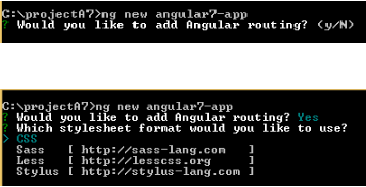
आवेदन प्रदर्शन
कोणीय 7 में, कोणीय बजट जोड़ा गया है। नीचे दिखाए अनुसार -
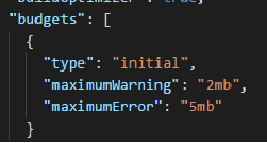
Budgetsकोणीय सीएलआई में जोड़ा गया एक फीचर है जो आपको यह सुनिश्चित करने के लिए आपके कॉन्फ़िगरेशन के अंदर सीमा निर्धारित करने की अनुमति देता है कि आपके आवेदन का आकार सीमा के भीतर है। आप आकार सेट कर सकते हैं ताकि सीमा पार होने पर ऐप को चेतावनी दी जा सके।
कोणीय सामग्री और सीडीके
कोणीय सामग्री / CDK के संस्करण को Angular 7. में अद्यतन किया गया है। इसके अलावा CDK में 2 सुविधाएँ जोड़ी गई हैं - virtual scrolling, and drag and drop।
वर्चुअल स्क्रॉलिंग
वर्चुअल स्क्रॉलिंग फीचर उपयोगकर्ता को दृश्यमान डोम तत्वों को दिखाता है, जैसे ही उपयोगकर्ता स्क्रॉल करता है, अगली सूची प्रदर्शित होती है। यह तेज़ अनुभव देता है क्योंकि पूरी सूची को एक बार में लोड नहीं किया जाता है और केवल स्क्रीन पर दृश्यता के अनुसार लोड किया जाता है।
खींचें और छोड़ें
आप सूची से तत्वों को खींच सकते हैं और छोड़ सकते हैं और सूची के भीतर जहां भी आवश्यकता हो, वहां रख सकते हैं। नई सुविधा बहुत चिकनी और तेज है।
इस अध्याय में, हम Angular 7 के लिए आवश्यक पर्यावरण सेटअप पर चर्चा करेंगे। Angular 7 को स्थापित करने के लिए, हमें निम्नलिखित की आवश्यकता है -
- Nodejs
- Npm
- कोणीय सीएलआई
- अपना कोड लिखने के लिए आईडीई
NodeJS
यह जांचने के लिए कि क्या आपके सिस्टम पर नोडज स्थापित हैं, टाइप करें node -vटर्मिनल में। यह आपको अपने सिस्टम पर वर्तमान में स्थापित नोडज के संस्करण को देखने में मदद करेगा।
नोड्सज को 8.x या 10.x से अधिक होना चाहिए, और npm को 5.6 या 6.4 से अधिक होना चाहिए।
C:\>node
–v v10.15.1यदि यह कुछ भी प्रिंट नहीं करता है, तो अपने सिस्टम पर नोडज स्थापित करें। नोडज स्थापित करने के लिए, होमपेज पर जाएं,https://nodejs.org/en/download/अपने ओएस के आधार पर पैकेज को स्थापित करें और स्थापित करें।
नोडज का मुखपृष्ठ इस प्रकार है -
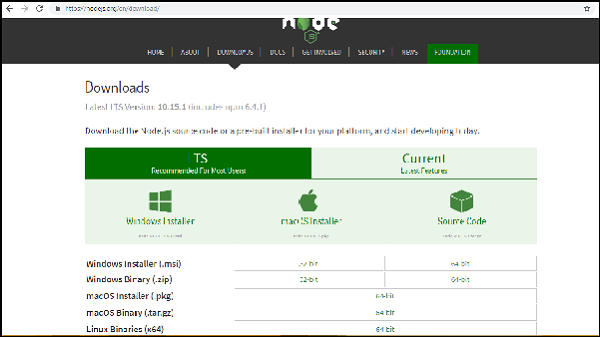
अपने ओएस के आधार पर, आवश्यक पैकेज स्थापित करें। एक बार नोडज स्थापित होने के बाद, एनपीएम भी इसके साथ स्थापित हो जाएगा। यह जांचने के लिए कि क्या npm स्थापित है या नहीं, नीचे दिए गए टर्मिनल में npm –v टाइप करें। यह npm के संस्करण को प्रदर्शित करेगा।
C:\>npm
–v 6.4.1कोणीय 7 इंस्टॉलेशन की मदद से कोणीय 7 इंस्टॉलेशन बहुत सरल हैं। होमपेज पर जाएंhttps://cli.angular.io/ कमांड का संदर्भ प्राप्त करने के लिए कोणीय के।
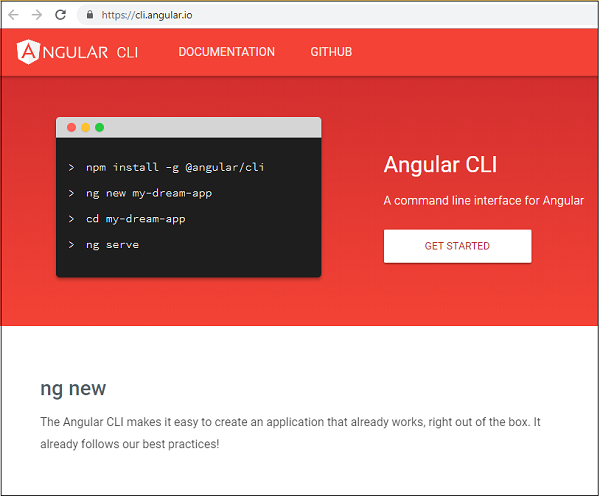
प्रकार npm install –g @angular/cliअपने कमांड प्रॉम्प्ट में, अपने सिस्टम पर कोणीय क्ली स्थापित करने के लिए। इसे स्थापित करने में थोड़ा समय लगेगा और एक बार जब आप नीचे कमांड का उपयोग करके संस्करण की जांच कर सकते हैं -
ng versionयह कोणीय - सीएलआई के संस्करण विवरण प्रदर्शित करेगा और साथ ही साथ अन्य पैकेजों के संस्करण नीचे दिखाए गए हैं -
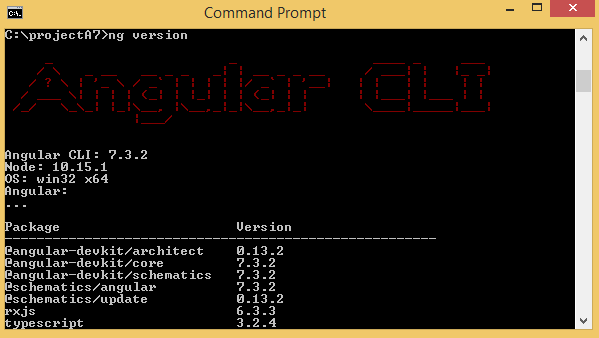
हमें कोणीय 7 की स्थापना के साथ किया जाता है। आप अपनी पसंद के किसी भी आईडीई का उपयोग कर सकते हैं, अर्थात, वेबस्टॉर्म, एटम, विज़ुअल स्टूडियो कोड, कोणीय 7 के साथ काम करना शुरू करने के लिए।
प्रोजेक्ट सेटअप का विवरण अगले अध्याय में समझाया गया है।
इस अध्याय में, हम कोणीय 7 में प्रोजेक्ट सेटअप के बारे में चर्चा करेंगे।
प्रोजेक्ट सेटअप के साथ आरंभ करने के लिए, सुनिश्चित करें कि आपने नोडज स्थापित किया है। You can check the version of node in the command line using the command, node –v, जैसा कि नीचे दिखाया गया है -
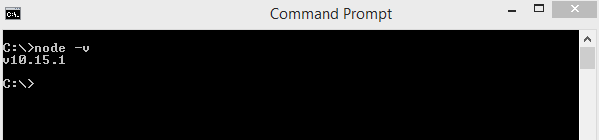
यदि आपको संस्करण नहीं मिलता है, तो उनकी आधिकारिक साइट से नोडज स्थापित करें -https://nodejs.org/en/.
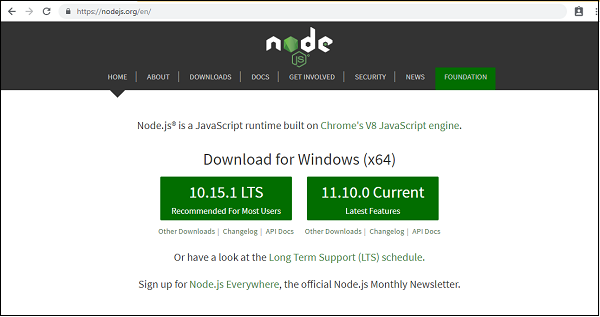
एक बार जब आप नोडज स्थापित कर लेते हैं, तो एनपीएम भी इसके साथ स्थापित हो जाएगा। Npm संस्करण की जाँच करने के लिए, npm -v को कमांड लाइन में चलाएं जैसा कि नीचे दिखाया गया है -
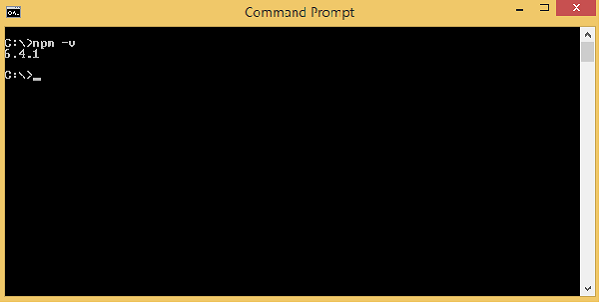
इसलिए हमारे पास नोड संस्करण 10 और एनपीएम संस्करण 6.4.1 है।
कोणीय 7 स्थापित करने के लिए, साइट पर जाएं, https://cli.angular.io कोणीय सीएलआई स्थापित करने के लिए।

आप वेबपेज पर निम्नलिखित कमांड देखेंगे -
npm install -g @angular/cli //command to install angular 7
ng new my-dream-app // name of the project
cd my-dream-app
ng serveउपरोक्त आदेश कोणीय 7 में प्रोजेक्ट सेटअप प्राप्त करने में मदद करते हैं।
हम एक फोल्डर बनाएंगे जिसका नाम है projectA7 और स्थापित करें angular/cli जैसा कि नीचे दिखाया गया है -
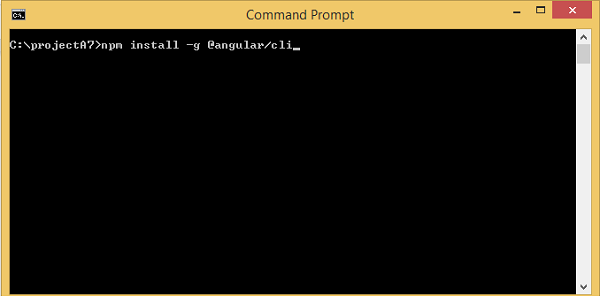
एक बार इंस्टॉलेशन हो जाने के बाद, नीचे दिखाए अनुसार कमांड एनजी वर्जन का उपयोग करके इंस्टॉल किए गए पैकेजों का विवरण देखें -

यह Angular CLI, टाइपस्क्रिप्ट संस्करण और अन्य संकुल को Angular 7 के लिए उपलब्ध संस्करण देता है।
हम कोणीय 7 की स्थापना के साथ किया जाता है, अब हम परियोजना सेटअप के साथ शुरू करेंगे।
कोणीय 7 में एक परियोजना बनाने के लिए, हम निम्नलिखित कमांड का उपयोग करेंगे -
ng new projectnameआप अपनी पसंद के प्रोजेक्टनेम का उपयोग कर सकते हैं । अब हम कमांड लाइन में उपरोक्त कमांड चलाते हैं।
यहां, हम प्रोजेक्टनेम को कोणीय 7-ऐप के रूप में उपयोग करते हैं । एक बार जब आप कमांड चलाते हैं तो यह आपको नीचे दिखाए गए अनुसार रूटिंग के बारे में पूछेगा -
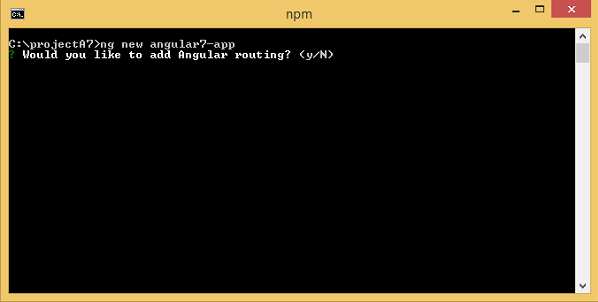
अपने प्रोजेक्ट सेटअप में रूटिंग जोड़ने के लिए y टाइप करें।
अगला प्रश्न स्टाइलशीट के बारे में है -
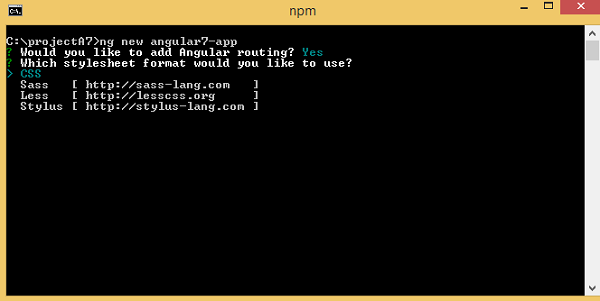
उपलब्ध विकल्प CSS, Sass, Less और Stylus हैं। उपरोक्त स्क्रीनशॉट में, तीर CSS पर है। बदलने के लिए, आप अपने प्रोजेक्ट सेटअप के लिए आवश्यक चयन करने के लिए तीर कुंजियों का उपयोग कर सकते हैं। वर्तमान में, हम अपने प्रोजेक्ट-सेटअप के लिए CSS पर चर्चा करेंगे।
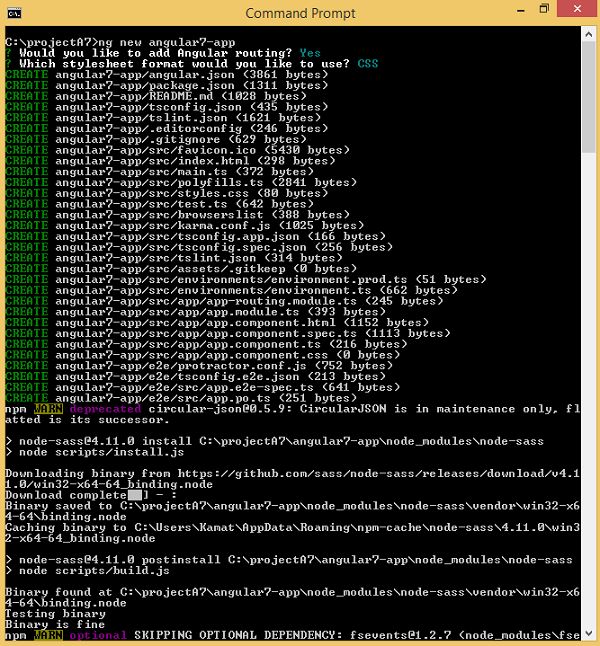
प्रोजेक्ट angular7-app सफलतापूर्वक बनाया गया है। यह Angular7 में चलने के लिए हमारी परियोजना के लिए आवश्यक सभी आवश्यक पैकेजों को स्थापित करता है। आइए अब निर्मित प्रोजेक्ट पर स्विच करें, जो कि डायरेक्टरी में हैangular7-app।
कोड की दी गई लाइन का उपयोग करके कमांड लाइन में निर्देशिका बदलें -
cd angular7-appहम Angular 7 के साथ काम करने के लिए Visual Studio Code IDE का उपयोग करेंगे, आप किसी भी IDE, अर्थात, एटम, वेबस्टोर, आदि का उपयोग कर सकते हैं।
Visual Studio कोड डाउनलोड करने के लिए, पर जाएँ https://code.visualstudio.com/ और विंडोज के लिए डाउनलोड पर क्लिक करें।
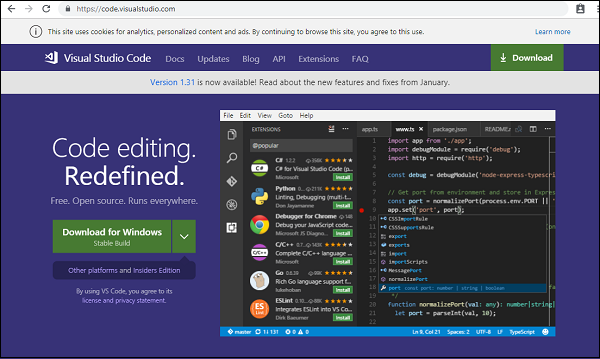
IDE इंस्टॉल करने के लिए Windows के लिए डाउनलोड करें पर क्लिक करें और IDE का उपयोग शुरू करने के लिए सेटअप चलाएँ।
निम्नलिखित संपादक हैं -
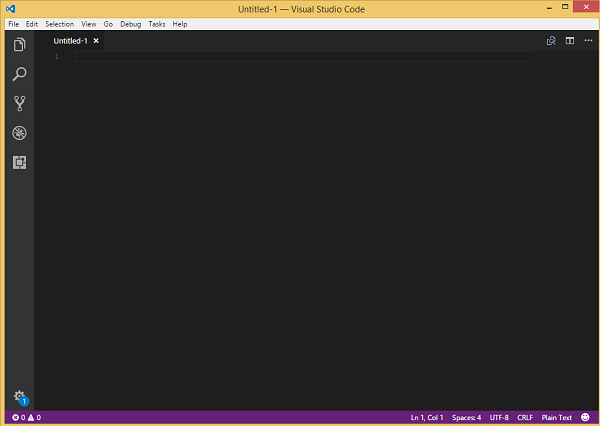
हमने इसमें कोई परियोजना शुरू नहीं की है। आइए अब हम उस परियोजना को लेते हैं जिसे हमने कोणीय-क्ली का उपयोग करके बनाया है।
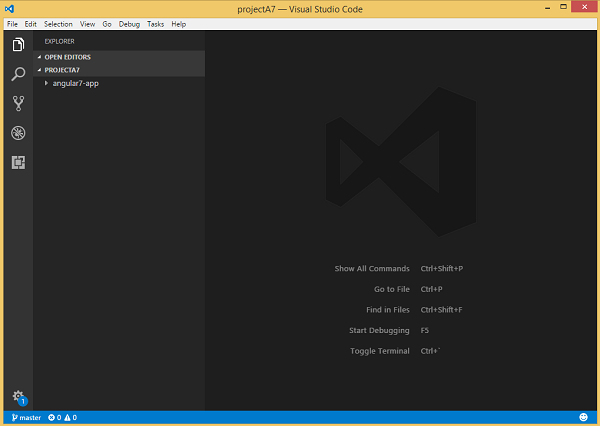
हम विचार करेंगे angular7-appपरियोजना। हमें खुलने दोangular7-app और देखें कि फ़ोल्डर संरचना कैसी दिखती है।
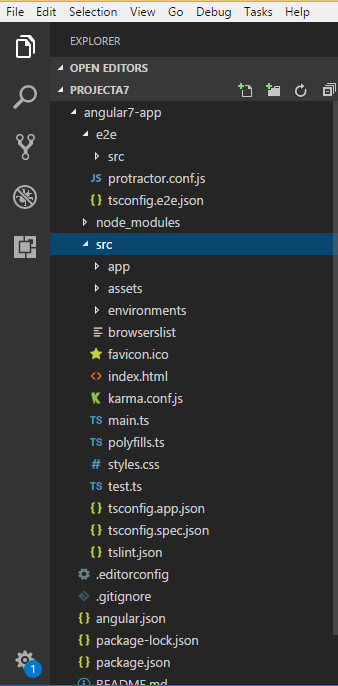
अब हमारे पास हमारी परियोजना के लिए फ़ाइल संरचना है, हम निम्नलिखित कमांड के साथ अपनी परियोजना को संकलित करते हैं -
ng serveThe ng serve command builds the application and starts the web server.
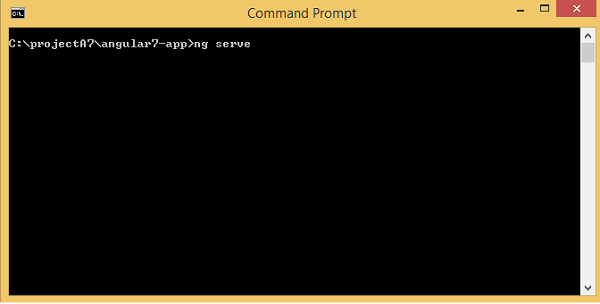
जब कमांड निष्पादित होने लगेगी तो आप नीचे देखेंगे -
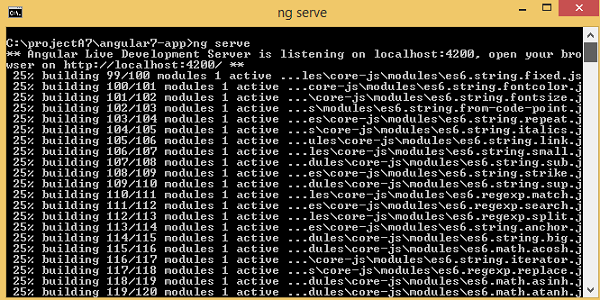
वेब सर्वर पोर्ट 4200 पर शुरू होता है। url टाइप करें, "http://localhost:4200/"ब्राउज़र में और आउटपुट देखें। एक बार परियोजना संकलित हो जाने के बाद, आपको निम्न आउटपुट प्राप्त होंगे -
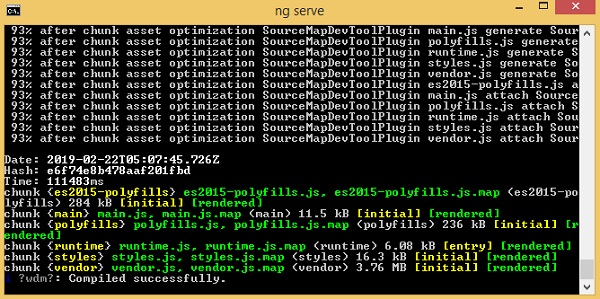
एक बार जब आप url चलाते हैं, http://localhost:4200/ ब्राउज़र में, आपको निम्न स्क्रीन पर निर्देशित किया जाएगा -
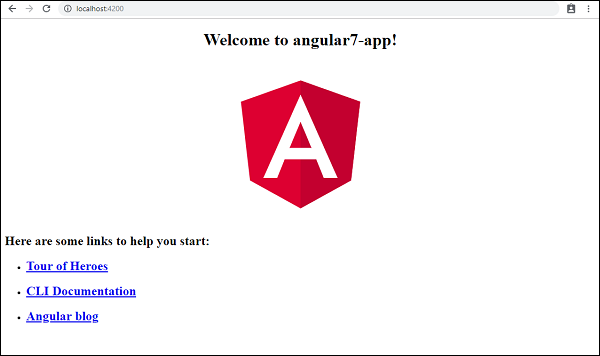
आइये अब हम निम्नलिखित सामग्री को प्रदर्शित करने के लिए कुछ बदलाव करते हैं -
“Welcome to Angular 7!”
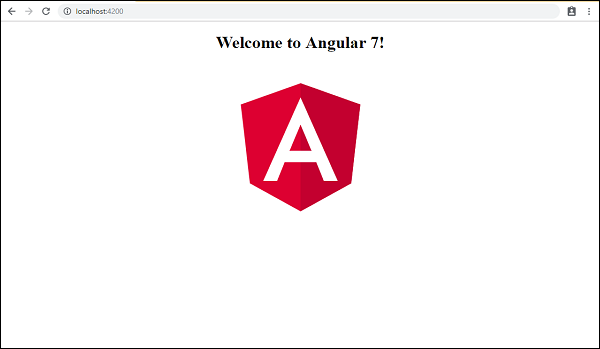
हमने फाइलों में बदलाव किया है - app.component.html तथा app.component.ts। हम अपने बाद के अध्यायों में इसके बारे में अधिक चर्चा करेंगे।
हमें प्रोजेक्ट सेटअप पूरा करने दें। यदि आप देखते हैं कि हमने पोर्ट 4200 का उपयोग किया है, जो कि डिफ़ॉल्ट पोर्ट है जिसे संकलित करते समय कोणीय-क्ली उपयोग करता है। यदि आप निम्न कमांड का उपयोग करना चाहते हैं, तो आप पोर्ट बदल सकते हैं -
ng serve --host 0.0.0.0 –port 4205कोणीय 7-ऐप / फ़ोल्डर में निम्नलिखित हैं folder structure-
e2e/- अंत परीक्षण फ़ोल्डर के लिए अंत। मुख्य रूप से e2e का उपयोग एकीकरण परीक्षण के लिए किया जाता है और यह सुनिश्चित करता है कि एप्लिकेशन ठीक काम करे।
node_modules/- स्थापित npm पैकेज नोड_मॉड्यूल्स है। आप फ़ोल्डर खोल सकते हैं और उपलब्ध पैकेज देख सकते हैं।
src/ - यह फोल्डर वह जगह है जहाँ हम Angular 7.Inside src / का उपयोग करके प्रोजेक्ट पर काम करेंगे / आप प्रोजेक्ट सेटअप के दौरान बनाए गए / फ़ोल्डर को ऐप / प्रोजेक्ट के लिए आवश्यक सभी आवश्यक फ़ाइलों को रखेंगे।
कोणीय 7-ऐप / फ़ोल्डर में निम्नलिखित हैं file structure -
angular.json - यह मूल रूप से प्रोजेक्ट का नाम, cli का संस्करण आदि रखता है।
.editorconfig - यह एडिटर के लिए कॉन्फिग फाइल है।
.gitignore - .ignignore फाइल को रिपॉजिटरी में प्रतिबद्ध किया जाना चाहिए, ताकि रिपॉजिटरी को क्लोन करने वाले किसी भी अन्य उपयोगकर्ताओं के साथ नियमों को अनदेखा कर सके।
package.json - Package.json फ़ाइल बताती है कि जब आप npm इंस्टॉल चलाते हैं, तो कौन से लाइब्रेरी नोड_मॉड्यूल में स्थापित किए जाएंगे।
वर्तमान में, यदि आप संपादक में फ़ाइल पैकेज खोलते हैं।जेसन में, आपको इसमें निम्नलिखित मॉड्यूल मिलेंगे -
"@angular/animations": "~7.2.0",
"@angular/common": "~7.2.0",
"@angular/compiler": "~7.2.0",
"@angular/core": "~7.2.0",
"@angular/forms": "~7.2.0",
"@angular/platform-browser": "~7.2.0",
"@angular/platform-browser-dynamic": "~7.2.0",
"@angular/router": "~7.2.0",
"core-js": "^2.5.4",
"rxjs": "~6.3.3",
"tslib": "^1.9.0",
"zone.js": "~0.8.26"यदि आपको अधिक पुस्तकालयों को जोड़ने की आवश्यकता है, तो आप उन लोगों को यहां जोड़ सकते हैं और एनपीएम इंस्टॉल कमांड चला सकते हैं।
tsconfig.json - इसमें मूल रूप से संकलन के दौरान आवश्यक संकलक विकल्प होते हैं।
tslint.json - यह विन्यास फाइल है, जिसे संकलित करते समय विचार किए जाने वाले नियमों के साथ है।
src/ फ़ोल्डर मुख्य फ़ोल्डर है, जिसमें आंतरिक रूप से एक अलग फ़ाइल संरचना होती है।
एप्लिकेशन
इसमें नीचे वर्णित फाइलें हैं। इन फ़ाइलों को डिफ़ॉल्ट रूप से कोणीय-क्ली द्वारा स्थापित किया जाता है।
app.module.ts
यदि आप फ़ाइल खोलते हैं, तो आप देखेंगे कि कोड में विभिन्न पुस्तकालयों का संदर्भ है, जो आयात किए गए हैं। कोणीय-क्ली ने आयात के लिए इन डिफ़ॉल्ट पुस्तकालयों का उपयोग किया है: कोणीय / कोर, प्लेटफ़ॉर्म-ब्राउज़र।
नाम ही पुस्तकालयों के उपयोग की व्याख्या करते हैं। उन्हें आयात और घोषणा, आयात, प्रदाता और बूटस्ट्रैप जैसे चर में बचाया जाता है।
हम देख सकते हैं app-routing.moduleभी जोड़ा जाता है। ऐसा इसलिए है क्योंकि हमने इंस्टॉलेशन की शुरुआत में रूटिंग का चयन किया था। मॉड्यूल @ कोणीय / cli द्वारा जोड़ा गया है।
निम्नलिखित फ़ाइल की संरचना है -
import { BrowserModule } from '@angular/platform-browser';
import { NgModule } from '@angular/core';
import { AppRoutingModule } from './app-routing.module';
import { AppComponent } from './app.component';
@NgModule({
declarations: [
AppComponent
],
imports: [
BrowserModule,
AppRoutingModule
],
providers: [],
bootstrap: [AppComponent]
})
export class AppModule { }@NgModule @ कोणीय / कोर से आयात किया गया है और इसमें निम्नलिखित गुण हैं -
Declarations- घोषणाओं में, घटकों के संदर्भ को संग्रहीत किया जाता है। ऐप कंपोनेंट एक डिफॉल्ट कंपोनेंट है जो जब भी कोई नया प्रोजेक्ट शुरू किया जाता है, तब बनाया जाता है। हम एक अलग अनुभाग में नए घटक बनाने के बारे में सीखेंगे।
Imports- यह ऊपर दिखाए गए अनुसार आयातित मॉड्यूल होगा। वर्तमान में, BrowserModule उन आयातों का हिस्सा है जो @ कोणीय / प्लेटफ़ॉर्म-ब्राउज़र से आयात किया जाता है। रूटिंग मॉड्यूल भी जोड़ा गया है AppRoutModule।
Providers- इसमें बनाई गई सेवाओं का संदर्भ होगा। बाद के अध्याय में सेवा पर चर्चा की जाएगी।
Bootstrap - इसमें बनाए गए डिफ़ॉल्ट घटक का संदर्भ है, अर्थात, AppComponent।
app.component.css- आप यहाँ पर अपना css लिख सकते हैं। अभी, हमने डिव का बैकग्राउंड कलर जोड़ा है जैसा कि नीचे दिखाया गया है।
फ़ाइल की संरचना इस प्रकार है -
.divdetails {
background-color: #ccc;
}app.component.html
इस फाइल में html कोड उपलब्ध होगा।
फ़ाइल की संरचना इस प्रकार है -
<!--The content below is only a placeholder and can be replaced.-->
<div style = "text-align:center">
<h1>Welcome to {{ title }}!</h1>
<img width = "300" alt = "Angular Logo"
src = "data:image/svg+xml;base64,PHN2ZyB4bWxucz0iaHR0cDovL3d3dy53My5vcmcvMjAwMC9zdmciIHZp
ZXdCb3g9IjAgMCAyNTAgMjUwIj4KICAgIDxwYXRoIGZpbGw9IiNERDAwMzEiIGQ9Ik0xMjUgMzBMMzEuOSA
2My4ybDE0LjIgMTIzLjFMMTI1IDIzMGw3OC45LTQzLjcgMTQuMi0xMjMuMXoiIC8+CiAgICA8cGF0aCBma
WxsPSIjQzMwMDJGIiBkPSJNMTI1IDMwdjIyLjItLjFWMjMwbDc4LjktNDMuNyAxNC4yLTEyMy4xTDEyNSA
zMHoiIC8+CiAgICA8cGF0aCAgZmlsbD0iI0ZGRkZGRiIgZD0iTTEyNSA1Mi4xTDY2LjggMTgyLjZoMjEuN2
wxMS43LTI5LjJoNDkuNGwxMS43IDI5LjJIMTgzTDEyNSA1Mi4xem0xNyA4My4zaC0zNGwxNy00MC45IDE3I
DQwLjl6IiAvPgogIDwvc3ZnPg=="7>
</div>
<h2>Here are some links to help you start:</h2>
<ul>
<li>
<h2><a target = "_blank" rel = "noopener"
href = "https://angular.io/tutorial">Tour of Heroes</a>
</h2>
</li>
<li>
<h2><a target = "_blank" rel = "noopener"
href = https://angular.io/cli">CLI Documentation</>
</h2>
</li>
<li>
<h2><a target = "_blank" rel = "noopener"
href = "https://blog.angular.io/">Angular blog</a>
</h2>
</li>
</ul>
<router-outlet></router-outlet>यह वर्तमान में प्रोजेक्ट निर्माण के साथ उपलब्ध डिफ़ॉल्ट HTML कोड है।
app.component.spec.ts
ये स्वचालित रूप से उत्पन्न फाइलें होती हैं जिनमें स्रोत घटक के लिए यूनिट परीक्षण होते हैं।
app.component.ts
घटक के लिए वर्ग यहाँ पर परिभाषित किया गया है। आप .ts फाइल में html स्ट्रक्चर की प्रोसेसिंग कर सकते हैं। प्रसंस्करण में गतिविधियाँ शामिल होंगी जैसे डेटाबेस से जुड़ना, अन्य घटकों के साथ बातचीत करना, रूटिंग, सेवाएं, आदि।
फ़ाइल की संरचना इस प्रकार है -
import { Component } from '@angular/core';
@Component({
selector: 'app-root',
templateUrl: './app.component.html',
styleUrls: ['./app.component.css']
})
export class AppComponent {
title = 'Angular 7';
}एप्लिकेशन-routing.module.ts
यह फ़ाइल आपके प्रोजेक्ट के लिए आवश्यक रूटिंग से निपटेगी। यह मुख्य मॉड्यूल, यानी, app.module.ts के साथ जुड़ा हुआ है।
फ़ाइल की संरचना इस प्रकार है -
import { NgModule } from '@angular/core';
import { Routes, RouterModule } from '@angular/router';
const routes: Routes = [];
@NgModule({
imports: [RouterModule.forRoot(routes)],
exports: [RouterModule]
})
export class AppRoutingModule { }संपत्ति
आप इस फ़ोल्डर में अपनी छवियों, जेएस फाइलों को सहेज सकते हैं।
वातावरण
इस फ़ोल्डर में उत्पादन या देव वातावरण के लिए विवरण है। फ़ोल्डर में दो फ़ाइलें हैं।
- environment.prod.ts
- environment.ts
दोनों फाइलों में इस बात का विवरण है कि अंतिम फाइल को उत्पादन परिवेश या देव परिवेश में संकलित किया जाना चाहिए या नहीं।
कोणीय 7-ऐप / फ़ोल्डर की अतिरिक्त फ़ाइल संरचना में निम्नलिखित शामिल हैं -
favicon.ico
यह एक फाइल है जो आमतौर पर किसी वेबसाइट के रूट डायरेक्टरी में पाई जाती है।
index.html
यह वह फाइल है जो ब्राउज़र में प्रदर्शित होती है।
<html lang = "en">
<head>
<meta charset = "utf-8"7gt;
<title>Angular7App</title>
<base href = "/">
<meta name = "viewport" content = "width=device-width, initial-scale=1">
<link rel = "icon" type = "image/x-icon" href = "favicon.ico">
</head>
<body>
<app-root></app-root>
</body>
</html>शरीर के पास है <app-root></app-root>। यह चयनकर्ता है जिसका उपयोग किया जाता हैapp.component.ts फ़ाइल और से विवरण प्रदर्शित करेगा app.component.html फ़ाइल।
main.ts
main.ts वह फाइल है जहां से हम अपना प्रोजेक्ट डेवलपमेंट शुरू करते हैं। यह मूल मॉड्यूल को आयात करने से शुरू होता है जिसकी हमें आवश्यकता होती है अभी अगर आप कोणीय / कोर, कोणीय / प्लेटफ़ॉर्म-ब्राउज़र-डायनामिक, app.module देखते हैं और पर्यावरण को कोणीय-क्लि स्थापना और प्रोजेक्ट सेटअप के दौरान डिफ़ॉल्ट रूप से आयात किया जाता है।
import { enableProdMode } from '@angular/core';
import { platformBrowserDynamic } from '@angular/platform-browser-dynamic';
import { AppModule } from './app/app.module';
import { environment } from './environments/environment';
if (environment.production) {
enableProdMode();
}
platformBrowserDynamic().bootstrapModule(AppModule).catch(err => console.error(err));PlatformBrowserDynamic () bootstrapModule (AppModule) में मूल मॉड्यूल संदर्भ AppModule है। इसलिए, जब यह ब्राउज़र में निष्पादित होता है, तो फ़ाइल को index.html कहा जाता है। Index.html आंतरिक रूप से main.ts को संदर्भित करता है, जो निम्नलिखित कोड निष्पादित होने पर मूल मॉड्यूल, अर्थात, AppModule कहता है -
platformBrowserDynamic().bootstrapModule(AppModule).catch(err => console.error(err));जब AppModule को कॉल किया जाता है, तो यह app.module.ts को कॉल करता है, जो आगे के बूट के आधार पर AppComponent को कॉल करता है: -
bootstrap: [AppComponent]में app.component.ts, एक चयनकर्ता है: app-rootजो index.html फ़ाइल में उपयोग किया जाता है। इसमें मौजूद सामग्री प्रदर्शित होगीapp.component.html।
निम्नलिखित ब्राउज़र में प्रदर्शित किया जाएगा -
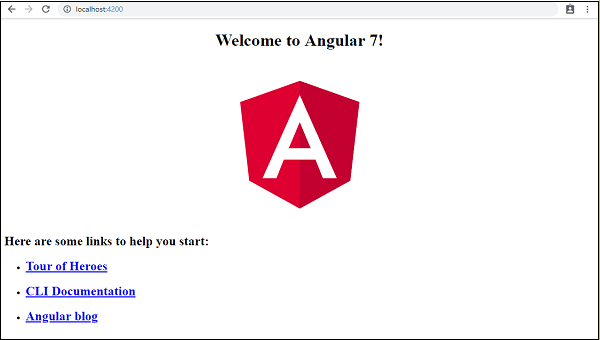
polyfill.ts
यह मुख्य रूप से पिछड़े संगतता के लिए उपयोग किया जाता है।
styles.css
यह प्रोजेक्ट के लिए आवश्यक शैली फ़ाइल है।
test.ts
यहां, परियोजना के परीक्षण के लिए इकाई परीक्षण मामलों को संभाला जाएगा।
tsconfig.app.json
यह संकलन के दौरान उपयोग किया जाता है, इसमें कॉन्फ़िगरेशन विवरण होता है जिसे एप्लिकेशन को चलाने के लिए उपयोग करने की आवश्यकता होती है।
tsconfig.spec.json
यह परीक्षण के लिए विवरण को बनाए रखने में मदद करता है।
typings.d.ts
इसका उपयोग टाइपस्क्रिप्ट परिभाषा को प्रबंधित करने के लिए किया जाता है।
अंतिम फ़ाइल संरचना निम्नानुसार होगी -
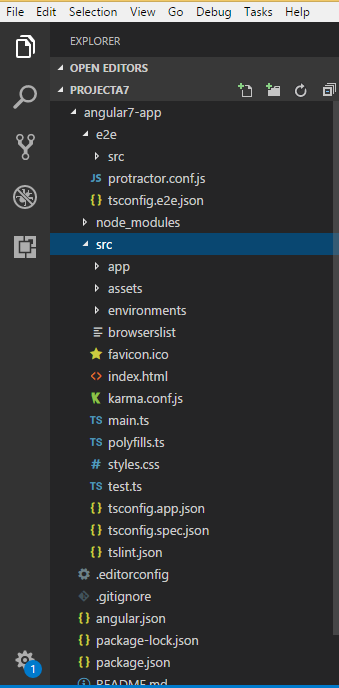
कोणीय 7 के साथ विकास का प्रमुख हिस्सा घटकों में किया जाता है। घटक मूल रूप से कक्षाएं हैं जो घटक के .html फ़ाइल के साथ संपर्क करते हैं, जो ब्राउज़र पर प्रदर्शित होता है। हमने अपने पिछले अध्यायों में फ़ाइल संरचना को देखा है।
फ़ाइल संरचना में ऐप घटक है और इसमें निम्न फाइलें हैं -
- app.component.css
- app.component.html
- app.component.spec.ts
- app.component.ts
- app.module.ts
और अगर आपने अपने प्रोजेक्ट सेटअप के दौरान कोणीय रूटिंग का चयन किया है, तो रूटिंग से संबंधित फाइलें भी जुड़ जाएंगी और फाइलें इस प्रकार हैं -
- app-routing.module.ts
उपरोक्त फाइलें डिफ़ॉल्ट रूप से बनाई जाती हैं जब हमने कोणीय-क्ली कमांड का उपयोग करके नई परियोजना बनाई थी।
यदि आप खोलते हैं app.module.ts फ़ाइल, इसमें कुछ पुस्तकालय हैं जो आयात किए गए हैं और एक घोषणापत्र भी है जिसे इस प्रकार दिया गया है -
import { BrowserModule } from '@angular/platform-browser';
import { NgModule } from '@angular/core';
import { AppRoutingModule } from './app-routing.module';
import { AppComponent } from './app.component';
@NgModule({
declarations: [
AppComponent
],
imports: [
BrowserModule,
AppRoutingModule
],
providers: [],
bootstrap: [AppComponent]
})
export class AppModule { }घोषणाओं में AppComponent चर शामिल है, जिसे हमने पहले ही आयात किया है। यह मूल घटक बन जाता है।
अब, कोणीय-क्लि के पास अपना स्वयं का घटक बनाने के लिए एक कमांड है। हालाँकि, डिफ़ॉल्ट रूप से बनाए गए एप्लिकेशन घटक हमेशा माता-पिता बने रहेंगे और बनाए गए अगले घटक बाल घटक बनाएंगे।
आइए अब हम कोड बनाने के लिए कमांड को नीचे की लाइन के साथ बनाते हैं -
ng g component new-cmpजब आप कमांड लाइन में उपरोक्त कमांड चलाते हैं, तो आपको निम्न आउटपुट प्राप्त होंगे -
C:\projectA7\angular7-app>ng g component new-cmp
CREATE src/app/new-cmp/new-cmp.component.html (26 bytes)
CREATE src/app/new-cmp/new-cmp.component.spec.ts (629 bytes)
CREATE src/app/new-cmp/new-cmp.component.ts (272 bytes)
CREATE src/app/new-cmp/new-cmp.component.css (0 bytes)
UPDATE src/app/app.module.ts (477 bytes)अब, यदि हम जाते हैं और फ़ाइल संरचना की जांच करते हैं, तो हम नए-सीएमपी के तहत बनाए गए नए फ़ोल्डर को प्राप्त करेंगे src/app फ़ोल्डर।
निम्न फ़ाइलें नए-सीएमपी फ़ोल्डर में बनाई गई हैं -
- new-cmp.component.css - नए घटक के लिए css फ़ाइल बनाई गई है।
- new-cmp.component.html - html फ़ाइल बनाई गई है।
- new-cmp.component.spec.ts - इसका उपयोग इकाई परीक्षण के लिए किया जा सकता है।
- new-cmp.component.ts - यहां, हम मॉड्यूल, गुण आदि को परिभाषित कर सकते हैं।
में परिवर्तन किए जाते हैं app.module.ts फाइल निम्नानुसार है -
import { BrowserModule } from '@angular/platform-browser';
import { NgModule } from '@angular/core';
import { AppRoutingModule } from './app-routing.module';
import { AppComponent } from './app.component';
import { NewCmpComponent } from './new-cmp/new-cmp.component';
// includes the new-cmp component we created
@NgModule({
declarations: [
AppComponent,
NewCmpComponent
// here it is added in declarations and will behave as a child component
],
imports: [
BrowserModule,
AppRoutingModule
],
providers: [],
bootstrap: [AppComponent]
//for bootstrap the AppComponent the main app component is given.
})
export class AppModule { }new-cmp.component.ts फ़ाइल निम्नानुसार उत्पन्न होती है -
import { Component, OnInit } from '@angular/core'; // here angular/core is imported.
@Component({
// this is a declarator which starts with @ sign.
// The component word marked in bold needs to be the same.
selector: 'app-new-cmp', // selector to be used inside .html file.
templateUrl: './new-cmp.component.html',
// reference to the html file created in the new component.
styleUrls: ['./new-cmp.component.css'] // reference to the style file.
})
export class NewCmpComponent implements OnInit {
constructor() { }
ngOnInit() { }
}यदि आप उपरोक्त new-cmp.component.ts फ़ाइल देखते हैं, तो यह एक नया वर्ग बनाता है जिसे कहा जाता है NewCmpComponent, जो OnInit को लागू करता है जिसमें एक कंस्ट्रक्टर और एक विधि है जिसे ngOnInit () कहा जाता है। जब कक्षा निष्पादित की जाती है, तो ngOnInit को डिफ़ॉल्ट रूप से कहा जाता है।
आइए देखें कि प्रवाह कैसे काम करता है। अब, एप्लिकेशन घटक, जो डिफ़ॉल्ट रूप से बनाया गया है, मूल घटक बन जाता है। बाद में जोड़ा गया कोई भी घटक बाल घटक बन जाता है।
जब हम url को हिट करते हैं "http://localhost:4200/" ब्राउज़र, यह सबसे पहले index.html फ़ाइल को निष्पादित करता है जो नीचे दिखाया गया है -
<html lang = "en">
<head>
<meta charset = "utf-8">
<title>Angular7App</title>
<base href = "/">
<meta name = "viewport" content = "width = device-width, initial-scale = 1">
<link rel = "icon" type = "image/x-icon" href = "favicon.ico">
</head>
<body>
<app-root></app-root>
</body>
</html>ऊपर सामान्य HTML फ़ाइल है और हमें ब्राउज़र में कुछ भी दिखाई नहीं देता है। हम शरीर अनुभाग में टैग पर एक नज़र डालेंगे।
<app-root></app-root>यह डिफ़ॉल्ट रूप से एंगुलर द्वारा बनाया गया रूट टैग है। इस टैग में संदर्भ हैmain.ts फ़ाइल।
import { enableProdMode } from '@angular/core';
import { platformBrowserDynamic } from '@angular/platform-browser-dynamic';
import { AppModule } from './app/app.module';
import { environment } from './environments/environment';
if (environment.production) {
enableProdMode();
}
platformBrowserDynamic().bootstrapModule(AppModule).catch(err => console.error(err));AppModule को मुख्य पैरेंट मॉड्यूल के ऐप से आयात किया जाता है, और इसे बूटस्ट्रैप मॉड्यूल को दिया जाता है, जो ऐपमॉडल लोड करता है।
अब हम देखते हैं app.module.ts फ़ाइल -
import { BrowserModule } from '@angular/platform-browser';
import { NgModule } from '@angular/core';
import { AppRoutingModule } from './app-routing.module';
import { AppComponent } from './app.component';
import { NewCmpComponent } from './new-cmp/new-cmp.component';
@NgModule({
declarations: [
AppComponent,
NewCmpComponent
],
imports: [
BrowserModule,
AppRoutingModule '
],
providers: [],
bootstrap: [AppComponent]
})
export class AppModule { }यहां ही AppComponent नाम दिया गया है, अर्थात, के संदर्भ को संग्रहीत करने के लिए चर app.component.tsऔर वही बूटस्ट्रैप को दिया जाता है। अब हम देखते हैंapp.component.ts फ़ाइल।
import { Component } from '@angular/core';
@Component({
selector: 'app-root',
templateUrl: './app.component.html',
styleUrls: ['./app.component.css']
})
export class AppComponent {
title = 'Angular 7';
}कोणीय कोर को आयात किया जाता है और घटक के रूप में संदर्भित किया जाता है और इसका उपयोग निम्नानुसार किया जाता है -
@Component({
selector: 'app-root',
templateUrl: './app.component.html',
styleUrls: ['./app.component.css']
})चयनकर्ता के चयनकर्ता के संदर्भ में, टेम्पलेट यूआरएल और स्टाइल यूआरएल दिए गए हैं। यहाँ चयनकर्ता कुछ भी नहीं है, लेकिन जो टैग हमने index.html फ़ाइल में रखा है, जो हमने ऊपर देखा था।
वर्ग AppComponent का शीर्षक एक चर है, जिसे ब्राउज़र में प्रदर्शित किया जाता है। @Component टेम्पलेट.com का उपयोग करता है, जिसे app.component.html कहा जाता है, जो इस प्रकार है -
<!--The content below is only a placeholder and can be replaced.-->
<div style = "text-align:center">
<h1> Welcome to {{ title }}! </h1>
</div>यह सिर्फ HTML कोड और घुंघराले कोष्ठक में चर शीर्षक है। इसे मूल्य के साथ बदल दिया जाता है, जो इसमें मौजूद हैapp.component.tsफ़ाइल। इसे बाइंडिंग कहा जाता है। हम बाद के अध्याय में बाध्यकारी की अवधारणा पर चर्चा करेंगे।
अब जब हमने एक नया घटक बनाया है जिसे नया-सीएमपी कहा जाता है। उसी में शामिल हो जाता हैapp.module.ts फ़ाइल, जब एक नया घटक बनाने के लिए कमांड चलाया जाता है।
app.module.ts बनाए गए नए घटक का संदर्भ है।
आइए अब नए-सीएमपी में बनाई गई नई फाइलों की जांच करें।
new-cmp.component.ts
import { Component, OnInit } from '@angular/core';
@Component({
selector: 'app-new-cmp',
templateUrl: './new-cmp.component.html',
styleUrls: ['./new-cmp.component.css']
})
export class NewCmpComponent implements OnInit {
constructor() { }
ngOnInit() { }
}यहां, हमें कोर को भी आयात करना होगा। घटक का संदर्भ घोषणाकर्ता में उपयोग किया जाता है।
घोषणाकर्ता के पास ऐप-न्यू-सीएमपी और टेम्प्लेट यूआरएलएल और स्टाइलयूएलआर नामक चयनकर्ता है।
.Html को new-cmp.component.html कहा जाता है
<p>
new-cmp works!
</p>जैसा कि ऊपर देखा गया है, हमारे पास html कोड यानी p टैग है। स्टाइल फ़ाइल खाली है क्योंकि हमें वर्तमान में किसी स्टाइलिंग की आवश्यकता नहीं है। लेकिन जब हम परियोजना चलाते हैं, तो हमें ब्राउज़र में प्रदर्शित होने वाले नए घटक से संबंधित कुछ भी दिखाई नहीं देता है।
ब्राउज़र निम्न स्क्रीन प्रदर्शित करता है -
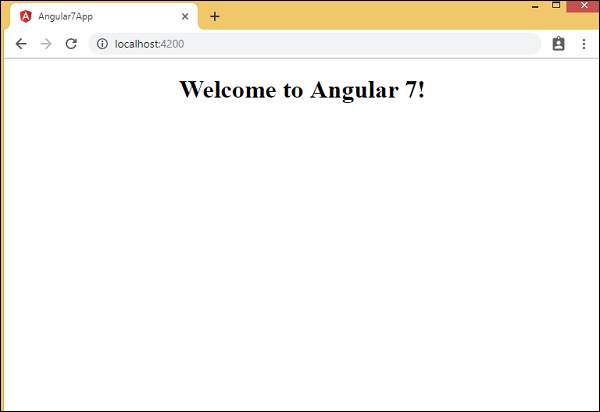
हम प्रदर्शित किए जा रहे नए घटक से संबंधित कुछ भी नहीं देखते हैं। निर्मित नए घटक में निम्नलिखित विवरण के साथ एक .html फ़ाइल है -
<p>
new-cmp works!
<p>लेकिन हम ब्राउज़र में समान नहीं मिल रहे हैं। आइए अब नए घटक सामग्री को ब्राउज़र में प्रदर्शित करने के लिए आवश्यक परिवर्तन देखें।
चयनकर्ता 'app-new-cmp'से नए घटक के लिए बनाया गया है new-cmp.component.ts जैसा कि नीचे दिखाया गया है -
import { Component, OnInit } from '@angular/core';
@Component({
selector: 'app-new-cmp',
templateUrl: './new-cmp.component.html',
styleUrls: ['./new-cmp.component.css']
})
export class NewCmpComponent implements OnInit {
constructor() { }
ngOnInit() { }
}चयनकर्ता, अर्थात app-new-cmp app.component.html में जोड़ने की जरूरत है, अर्थात्, मुख्य माता पिता डिफ़ॉल्ट रूप से निम्नानुसार बनाया गया है -
<!--The content below is only a placeholder and can be replaced.-->
<div style = "text-align:center">
<h1>
Welcome to {{ title }}!
</h1>
</div>
<app-new-cmp7></app-new-cmp>जब <app-new-cmp></app-new-cmp> टैग जोड़ा जाता है, जो सभी। html फ़ाइल में मौजूद है, अर्थात, बनाए गए नए घटक के new-cmp.component.html को मूल घटक डेटा के साथ ब्राउज़र पर प्रदर्शित किया जाएगा।
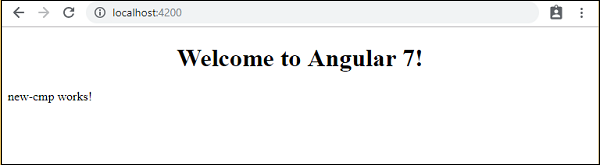
आइए हम बनाए गए नए घटक में कुछ और विवरण जोड़ते हैं और ब्राउज़र में प्रदर्शन देखते हैं।
new-cmp.component.ts
import { Component, OnInit } from '@angular/core';
@Component({
selector: 'app-new-cmp',
templateUrl: './new-cmp.component.html',
styleUrls: ['./new-cmp.component.css']
})
export class NewCmpComponent implements OnInit {
newcomponent = "Entered in new component created";
constructor() { }
ngOnInit() { }
}कक्षा में, हमने एक चर कहा है newcomponent और मूल्य "निर्मित नए घटक में दर्ज किया गया है"।
उपरोक्त चर में जोड़ा गया है new-cmp.component.html फाइल इस प्रकार है -
<p>
{{newcomponent}}
</p>
<p>
new-cmp works!
</p>अब चूंकि हमने शामिल कर लिया है <app-new-cmp></app-new-cmp>में चयनकर्ता app.component.html जो मूल घटक का .html है, उसमें मौजूद सामग्री new-cmp.component.htmlफ़ाइल ब्राउज़र पर प्रदर्शित हो जाती है। हम नए घटक के लिए नए cmp.component.css फ़ाइल में कुछ सीएसएस इस प्रकार जोड़ेंगे -
p {
color: blue;
font-size: 25px;
}इसलिए हमने p टैग्स के लिए नीले रंग और फॉन्ट-साइज़ को 25px के रूप में जोड़ा है।
निम्न स्क्रीन ब्राउज़र में प्रदर्शित होगी -

इसी तरह, हम घटकों का निर्माण कर सकते हैं और चयनकर्ता का उपयोग करके इसे लिंक कर सकते हैं app.component.html हमारी आवश्यकताओं के अनुसार फ़ाइल।
कोणीय में मॉड्यूल एक ऐसी जगह को संदर्भित करता है, जहां आप घटकों, निर्देशों, पाइपों और सेवाओं को समूह बना सकते हैं, जो अनुप्रयोग से संबंधित हैं।
यदि आप एक वेबसाइट विकसित कर रहे हैं, तो हेडर, फुटर, लेफ्ट, सेंटर और राइट सेक्शन एक मॉड्यूल का हिस्सा बन जाते हैं।
मॉड्यूल को परिभाषित करने के लिए, हम NgModule का उपयोग कर सकते हैं। जब आप Angular –cli कमांड का उपयोग करके एक नया प्रोजेक्ट बनाते हैं, तो ngmodule में बनाया जाता हैapp.module.ts डिफ़ॉल्ट रूप से फ़ाइल और यह निम्नानुसार दिखता है -
import { BrowserModule } from '@angular/platform-browser';
import { NgModule } from '@angular/core';
import { AppRoutingModule } from './app-routing.module';
import { AppComponent } from './app.component';
import { NewCmpComponent } from './new-cmp/new-cmp.component';
@NgModule({
declarations: [
AppComponent,
NewCmpComponent
],
imports: [
BrowserModule,
AppRoutingModule
],
providers: [],
bootstrap: [AppComponent]
})
export class AppModule { }NgModule को निम्नानुसार आयात करने की आवश्यकता है -
import { NgModule } from '@angular/core';एनकोमॉडल की संरचना नीचे दी गई है -
@NgModule({
declarations: [
AppComponent,
NewCmpComponent
],
imports: [
BrowserModule,
AppRoutingModule
],
providers: [],
bootstrap: [AppComponent]
})इसके साथ शुरू होता है @NgModule और एक ऑब्जेक्ट होता है जिसमें घोषणाएं, आयात, प्रदाता और बूटस्ट्रैप होते हैं।
घोषणा
यह बनाए गए घटकों की एक सरणी है। यदि कोई नया घटक बनाया जाता है, तो इसे पहले आयात किया जाएगा और संदर्भ को नीचे दिखाए गए घोषणाओं में शामिल किया जाएगा -
declarations: [
AppComponent,
NewCmpComponent
]आयात
यह अनुप्रयोग में उपयोग करने के लिए आवश्यक मॉड्यूल की एक सरणी है। यह घोषणा सरणी में घटकों द्वारा भी इस्तेमाल किया जा सकता है। उदाहरण के लिए, अभी @NgModule में, हम ब्राउज़र मॉड्यूल आयात करते हैं। यदि आपके आवेदन के रूपों की जरूरत है, तो आप नीचे दिए गए कोड के साथ मॉड्यूल को शामिल कर सकते हैं -
import { FormsModule } from '@angular/forms';में आयात @NgModule निम्नलिखित की तरह होगा -
imports: [
BrowserModule,
FormsModule
]प्रदाताओं
इसमें बनाई गई सेवाएं शामिल होंगी।
बूटस्ट्रैप
इसमें निष्पादन शुरू करने के लिए मुख्य ऐप घटक शामिल है।
डेटा बाइंडिंग AngularJS से ही उपलब्ध है, और बाद में जारी किए गए Angular के सभी संस्करण। हम डेटा बाइंडिंग के लिए घुंघराले ब्रेसिज़ का उपयोग करते हैं - {{}}; इस प्रक्रिया को प्रक्षेप कहा जाता है। हमने अपने पिछले उदाहरणों में पहले ही देख लिया है कि कैसे हमने वैरिएबल शीर्षक को मूल्य घोषित किया और उसी को ब्राउज़र में प्रिंट किया गया है।
में चर app.component.html फ़ाइल के रूप में संदर्भित किया जाता है {{title}} और का मूल्य title में आरंभीकृत किया गया है app.component.ts फ़ाइल और में app.component.htmlमान प्रदर्शित किया गया है।
आइए अब हम ब्राउज़र में महीनों का एक ड्रॉपडाउन बनाते हैं। ऐसा करने के लिए, हमने महीनों की एक सरणी बनाई हैapp.component.ts निम्नानुसार है -
import { Component } from '@angular/core';
@Component({
selector: 'app-root',
templateUrl: './app.component.html',
styleUrls: ['./app.component.css']
})
export class AppComponent {
title = 'Angular 7';
// declared array of months.
months = ["January", "February", "March", "April", "May", "June", "July",
"August", "September", "October", "November", "December"];
}महीने की सरणी जो ऊपर दिखाई गई है, उसे ब्राउज़र में एक ड्रॉपडाउन में प्रदर्शित किया जाना है।
हमने विकल्प के साथ सामान्य चयन टैग बनाया है। विकल्प में, हमने उपयोग किया हैfor loop। for loop इसका उपयोग महीनों की सरणी पर पुनरावृति करने के लिए किया जाता है, जो बदले में महीनों में मौजूद मूल्य के साथ विकल्प टैग बनाएगा।
कोणीय में वाक्य रचना इस प्रकार है -
*ngFor = “let I of months”और महीनों के मूल्य को प्राप्त करने के लिए हम इसे प्रदर्शित कर रहे हैं -
{{i}}दो घुंघराले कोष्ठक डेटा बाइंडिंग के साथ मदद करते हैं। आप अपने app.component.ts फ़ाइल में चर घोषित करते हैं और उसी को घुंघराले कोष्ठक का उपयोग करके प्रतिस्थापित किया जाएगा।
ब्राउज़र में उपरोक्त महीने के सरणी का आउटपुट निम्नलिखित है -
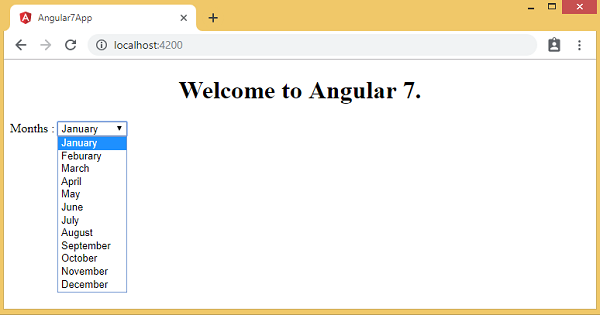
वह चर जिसमें सेट किया जाता है app.component.ts अंदर बाँधा जा सकता है app.component.htmlघुंघराले कोष्ठक का उपयोग करना। उदाहरण के लिए: {{}}।
अब हम स्थिति के आधार पर ब्राउज़र में डेटा प्रदर्शित करते हैं। यहां, हमने एक चर जोड़ा है और मान को निर्दिष्ट किया हैtrue। यदि कथन का उपयोग करते हुए, हम प्रदर्शित की जाने वाली सामग्री को छिपा / दिखा सकते हैं।
उदाहरण
import { Component } from '@angular/core';
@Component({
selector: 'app-root',
templateUrl: './app.component.html',
styleUrls: ['./app.component.css']
})
export class AppComponent {
title = 'Angular 7';
// declared array of months.
months = ["January", "February", "March", "April", "May", "June", "July",
"August", "September", "October", "November", "December"];
isavailable = true; //variable is set to true
}app.component.html
<!--The content below is only a placeholder and can be replaced.-->
<div style = "text-align:center">
<h1> Welcome to {{title}}. </h1>
</div>
<div> Months :
<select>
<option *ngFor = "let i of months">{{i}}</option>
</select>
</div>
<br/>
<div>
<span *ngIf = "isavailable">Condition is valid.</span>
//over here based on if condition the text condition is valid is displayed.
//If the value of isavailable is set to false it will not display the text.
</div>उत्पादन
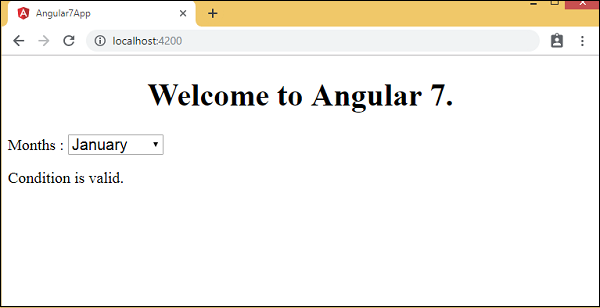
आइए हम उपरोक्त उदाहरण का उपयोग करके समझाते हैं IF THEN ELSE स्थिति।
उदाहरण
import { Component } from '@angular/core';
@Component({
selector: 'app-root',
templateUrl: './app.component.html',
styleUrls: ['./app.component.css']
})
export class AppComponent {
title = 'Angular 7';
// declared array of months.
months = ["January", "Feburary", "March", "April", "May","June", "July",
"August", "September", "October", "November", "December"];
isavailable = false; //variable is set to true
}इस मामले में, हमने बनाया है isavailableगलत के रूप में चर। छापने के लिएelse हालत, हम बनाने के लिए होगा ng-template निम्नानुसार है -
<ng-template #condition1>Condition is invalid</ng-template>पूरा कोड नीचे दिया गया है -
<!--The content below is only a placeholder and can be replaced.-->
<div style = "text-align:center">
<h1> Welcome to {{title}}. </h1>
</div>
<div> Months :
<select>
<option *ngFor = "let i of months">{{i}}</option>
</select>
</div>
<br/>
<div>
<span *ngIf = "isavailable; else condition1">Condition is valid.</span>
<ng-template #condition1>Condition is invalid</ng-template>
</div>यदि अन्य शर्त के साथ प्रयोग किया जाता है और प्रयुक्त चर है condition1। उसी के रूप में असाइन किया गया हैid को ng-template, और जब उपलब्ध चर पाठ को गलत करने के लिए सेट किया गया है Condition is invalid प्रदर्शित किया गया है।
निम्न स्क्रीनशॉट ब्राउज़र में प्रदर्शन दिखाता है -
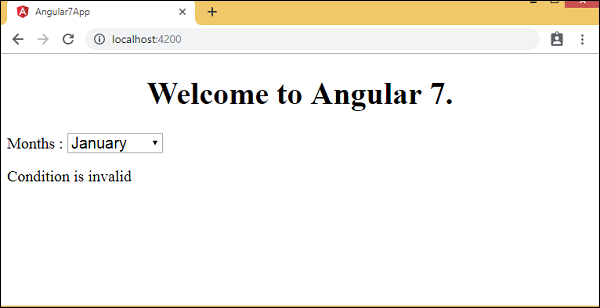
आइये अब उपयोग करते हैं if then else स्थिति।
import { Component } from '@angular/core';
@Component({
selector: 'app-root',
templateUrl: './app.component.html',
styleUrls: ['./app.component.css']
})
export class AppComponent {
title = 'Angular 7';
// declared array of months.
months = ["January", "February", "March", "April", "May", "June", "July",
"August", "September", "October", "November", "December"];
isavailable = true; //variable is set to true
}अब, हम परिवर्तनशील बनायेंगे isavailableसच के रूप में। HTML में, शर्त निम्नलिखित तरीके से लिखी जाती है -
<!--The content below is only a placeholder and can be replaced.-->
<div style = "text-align:center">
<h1> Welcome to {{title}}. </h1>
</div>
<div> Months :
<select>
<option *ngFor="let i of months">{{i}}</option>
</select>
</div>
<br/>
<div>
<span *ngIf = "isavailable; then condition1 else condition2">
Condition is valid.
</span>
<ng-template #condition1>Condition is valid</ng-template>
<ng-template #condition2>Condition is invalid</ng-template>
</div>यदि चर सत्य है, तो condition1, अन्य condition2। अब, आईडी के साथ दो टेम्प्लेट बनाए जाते हैं#condition1 तथा #condition2।
ब्राउज़र में डिस्प्ले इस प्रकार है -
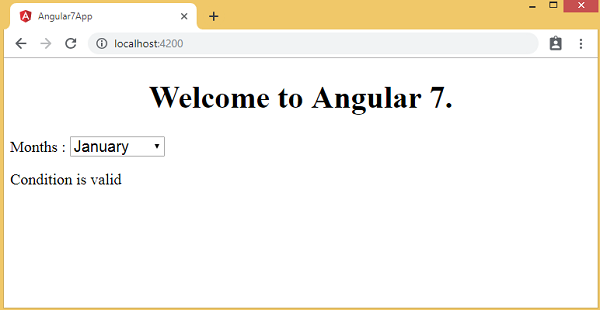
इस अध्याय में, हम चर्चा करेंगे कि एंगुलर 7 में इवेंट बाइंडिंग कैसे काम करती है। जब कोई उपयोगकर्ता कीबोर्ड आंदोलन, माउस क्लिक, या माउस के रूप में एक एप्लिकेशन के साथ बातचीत करता है, तो यह एक घटना उत्पन्न करता है। इन घटनाओं को किसी प्रकार की कार्रवाई करने के लिए नियंत्रित करने की आवश्यकता है। यह वह जगह है जहाँ घटना बंधन चित्र में आता है।
इसे बेहतर समझने के लिए एक उदाहरण पर विचार करते हैं।
app.component.html
<!--The content below is only a placeholder and can be replaced.-->
<div style = "text-align:center">
<h1>Welcome to {{title}}.</h1>
</div>
<div> Months :
<select>
<option *ngFor = "let i of months">{{i}}</option>
</select>
</div>
<br/>
<div>
<span *ngIf = "isavailable; then condition1 else condition2">
Condition is valid.
</span>
<ng-template #condition1>Condition is valid</ng-template>
<ng-template #condition2>Condition is invalid</ng-template>
</div>
<button (click) = "myClickFunction($event)">
Click Me
</button>में app.component.html फ़ाइल, हमने एक बटन परिभाषित किया है और क्लिक इवेंट का उपयोग करके इसमें एक फ़ंक्शन जोड़ा है।
एक बटन को परिभाषित करने और इसमें एक फ़ंक्शन जोड़ने के लिए सिंटैक्स निम्नलिखित है।
(click) = "myClickFunction($event)"समारोह में परिभाषित किया गया है:app.component.ts
import { Component } from '@angular/core';
@Component({
selector: 'app-root',
templateUrl: './app.component.html',
styleUrls: ['./app.component.css']
})
export class AppComponent {
title = 'Angular 7';
// declared array of months.
months = ["January", "February", "March", "April", "May","June", "July",
"August", "September", "October", "November", "December"];
isavailable = true; //variable is set to true
myClickFunction(event) {
//just added console.log which will display the event details in browser on click of the button.
alert("Button is clicked");
console.log(event);
}
}बटन पर क्लिक करने पर, फ़ंक्शन पर नियंत्रण आ जाएगा myClickFunction and a dialog box will appear, which displays the Button is clicked as shown in the following screenshot −
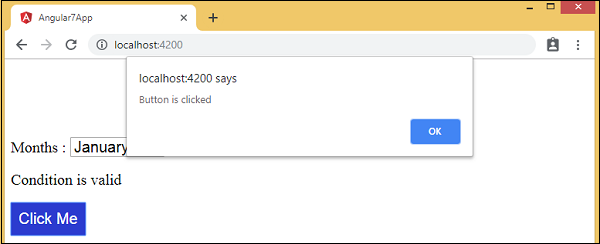
The styling for button is added in add.component.css −
button {
background-color: #2B3BCF;
border: none;
color: white;
padding: 10px 10px;
text-align: center;
text-decoration: none;
display: inline-block;
font-size: 20px;
}Let us now add the onchange event to the dropdown.
The following line of code will help you add the change event to the dropdown −
app.component.html
<!--The content below is only a placeholder and can be replaced.-->
<div style = "text-align:center">
<h1>Welcome to {{title}}.</h1>
</div>
<div> Months :
<select (change) = "changemonths($event)"> <option *ngFor = "let i of months">{{i}}</option> </select> </div> <br/> <div> <span *ngIf = "isavailable; then condition1 else condition2"> Condition is valid. </span> <ng-template #condition1>Condition is valid</ng-template> <ng-template #condition2>Condition is invalid</ng-template> </div> <br/> <button (click) = "myClickFunction($event)">
Click Me
</button>समारोह में घोषित किया गया है app.component.ts फ़ाइल -
import { Component } from '@angular/core';
@Component({
selector: 'app-root',
templateUrl: './app.component.html',
styleUrls: ['./app.component.css']
})
export class AppComponent {
title = 'Angular 7';
// declared array of months.
months = ["January", "Feburary", "March", "April", "May", "June", "July",
"August", "September", "October", "November", "December"];
isavailable = true; //variable is set to true
myClickFunction(event) {
//just added console.log which will display the event
details in browser on click of the button.
alert("Button is clicked");
console.log(event);
}
changemonths(event) {
console.log("Changed month from the Dropdown");
console.log(event);
}
}ड्रॉपडाउन से महीने का चयन करें और आप कंसोल संदेश देखें ”Changed month from the Dropdownघटना के साथ कंसोल में प्रदर्शित किया गया है।

हमें एक अलर्ट संदेश जोड़ते हैं app.component.ts जब ड्रॉपडाउन से मूल्य नीचे दिखाया गया है -
import { Component } from '@angular/core';
@Component({
selector: 'app-root',
templateUrl: './app.component.html',
styleUrls: ['./app.component.css']
})
export class AppComponent {
title = 'Angular 7';
// declared array of months.
months = ["January", "February", "March", "April", "May", "June", "July",
"August", "September", "October", "November", "December"];
isavailable = true; //variable is set to true
myClickFunction(event) {
//just added console.log which will display the event
details in browser on click of the button.
alert("Button is clicked"); console.log(event);
}
changemonths(event) {
alert("Changed month from the Dropdown");
}
}जब ड्रॉपडाउन में मूल्य बदल जाता है, तो एक संवाद बॉक्स दिखाई देगा और निम्नलिखित संदेश प्रदर्शित होगा -
“Changed month from the Dropdown”.
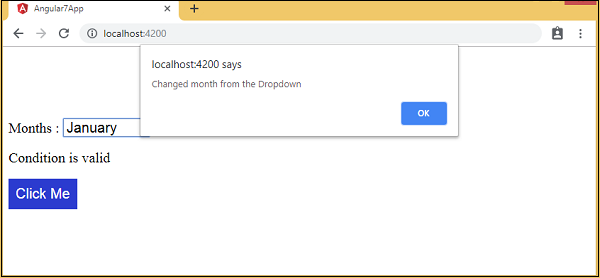
Angular 7 <ng> के बजाय टैग के रूप में <ng- टेम्पलेट> का उपयोग करता है, जो Angular2 में उपयोग किया जाता है। <एनजी-टेम्प्लेट> कोणीय 4 की रिलीज के बाद से उपयोग में लिया गया है, और पहले वाला संस्करण अर्थात कोणीय 2 एक ही उद्देश्य के लिए <टेम्पलेट> का उपयोग करता है। इसका कारण कोणीय 4 के बाद से <टेम्पलेट> के बजाय <एनजी-टेम्पलेट> का उपयोग करना शुरू कर दिया है, क्योंकि <टेम्पलेट> टैग और HTML <टेम्पलेट> मानक टैग के बीच एक नाम संघर्ष है। यह पूरी तरह से आगे बढ़ने में कमी करेगा। यह कोणीय 4 संस्करण में किए गए प्रमुख परिवर्तनों में से एक था।
अब हम टेम्पलेट का उपयोग करते हैं if else condition और आउटपुट देखें।
app.component.html
<!--The content below is only a placeholder and can be replaced.-->
<div style = "text-align:center">
<h1>Welcome to {{title}}.</h1>
</div>
<div> Months :
<select (change) = "changemonths($event)" name = "month"> <option *ngFor = "let i of months">{{i}}</option> </select> </div> <br/> <div> <span *ngIf = "isavailable;then condition1 else condition2"> Condition is valid. </span> <ng-template #condition1>Condition is valid from template</ng-template> <ng-template #condition2>Condition is invalid from template</ng-template> </div> <button (click) = "myClickFunction($event)">Click Me</button>स्पैन टैग के लिए, हमने जोड़ा है if के साथ बयान else कंडीशन और टेम्प्लेट कंडीशन 1 कहेगा, कंडीशन 2।
टेम्प्लेट्स को निम्नानुसार बुलाया जाना चाहिए -
<ng-template #condition1>Condition is valid from template</ng-template>
<ng-template #condition2>Condition is invalid from template</ng-template>अगर हालत सच है, तो condition1 टेम्पलेट कहा जाता है, अन्यथा condition2।
app.component.ts
import { Component } from '@angular/core';
@Component({
selector: 'app-root',
templateUrl: './app.component.html',
styleUrls: ['./app.component.css']
})
export class AppComponent {
title = 'Angular 7';
// declared array of months.
months = ["January", "February", "March", "April", "May", "June", "July",
"August", "September", "October", "November", "December"];
isavailable = false; // variable is set to true
myClickFunction(event) {
//just added console.log which will display the event details in browser on click of the button.
alert("Button is clicked");
console.log(event);
}
changemonths(event) {
alert("Changed month from the Dropdown");
}
}ब्राउज़र में आउटपुट निम्नानुसार है -
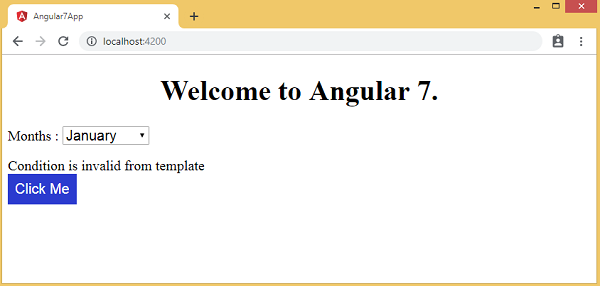
चर isavailableगलत है, इसलिए condition2 टेम्पलेट मुद्रित है। यदि आप बटन पर क्लिक करते हैं, तो संबंधित टेम्पलेट कहा जाएगा।
app.component.ts
import { Component } from '@angular/core';
@Component({
selector: 'app-root',
templateUrl: './app.component.html',
styleUrls: ['./app.component.css']
})
export class AppComponent {
title = 'Angular 7';
// declared array of months.
months = ["January", "Feburary", "March", "April", "May", "June", "July",
"August", "September", "October", "November", "December"];
isavailable = false; //variable is set to true
myClickFunction(event) {
this.isavailable = !this.isavailable;
// variable is toggled onclick of the button
}
changemonths(event) {
alert("Changed month from the Dropdown");
}
}isavailable नीचे दिखाए गए अनुसार बटन क्लिक करने पर चर को टॉगल किया जाता है -
myClickFunction(event) {
this.isavailable = !this.isavailable;
}जब आप के मान के आधार पर बटन पर क्लिक करते हैं isavailable चर संबंधित टेम्पलेट प्रदर्शित किया जाएगा -
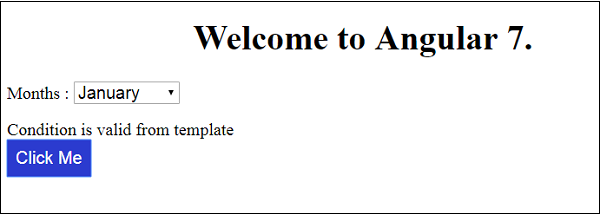

यदि आप ब्राउज़र का निरीक्षण करते हैं, तो आप देखेंगे कि आपको डोम में स्पैन टैग कभी नहीं मिलेगा। निम्नलिखित उदाहरण आपको वही समझने में मदद करेंगे।

हालांकि में app.component.html हमने स्पैन टैग और जोड़ दिया है <ng-template> नीचे दी गई स्थिति के लिए -
<span *ngIf = "isavailable;then condition1 else condition2">
Condition is valid.
</span>
<ng-template #condition1>Condition is valid from template</ng-template>
<ng-template #condition2>Condition is invalid from template</ng-template>जब हम ब्राउज़र में समान निरीक्षण करते हैं तो हम स्पैन टैग और डोम संरचना में <ng-टेम्पलेट> भी नहीं देखते हैं।
HTML में कोड की निम्नलिखित पंक्ति हमें डोम में स्पैन टैग प्राप्त करने में मदद करेगी -
<!--The content below is only a placeholder and can be replaced.-->
<div style = "text-align:center">
<h1> Welcome to {{title}}. </h1>
</div>
<div> Months :
<select (change) = "changemonths($event)" name = "month"> <option *ngFor = "let i of months">{{i}}</option> </select> </div> <br/> <div> <span *ngIf = "isavailable; else condition2"> Condition is valid. </span> <ng-template #condition1>Condition is valid from template </ng-template> <ng-template #condition2>Condition is invalid from template</ng-template> </div> <button (click) = "myClickFunction($event)">Click Me</button>अगर हम निकालते हैं thenस्थिति, हमें ब्राउज़र में "शर्त मान्य है" संदेश मिलता है और डोम में स्पैन टैग भी उपलब्ध है। उदाहरण के लिए, मेंapp.component.ts, हमने बनाया है isavailable सत्य के रूप में परिवर्तनशील।
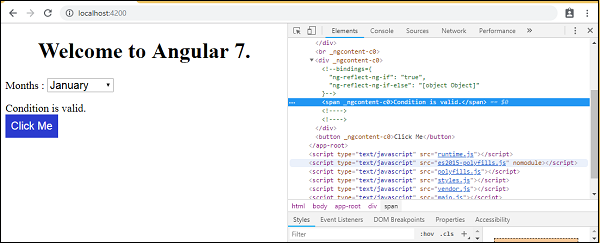
कोणीय में निर्देश एक js वर्ग है, जिसे @ निष्क्रिय के रूप में घोषित किया गया है। हमारे पास कोणीय में 3 निर्देश हैं। निर्देश नीचे सूचीबद्ध हैं -
घटक निर्देश
ये मुख्य वर्ग का विवरण देते हैं कि घटक को कैसे संसाधित किया जाना चाहिए, तत्काल और रनटाइम में उपयोग किया जाता है।
संरचनात्मक निर्देश
एक संरचना निर्देश मूल रूप से डोम तत्वों में हेरफेर करने से संबंधित है। निर्देश से पहले संरचनात्मक निर्देशों का एक * संकेत है। उदाहरण के लिए,*ngIf तथा *ngFor।
निर्देश का गुण
विशेषता निर्देशक तत्व के रूप और व्यवहार को बदलने से संबंधित हैं। आप अपने स्वयं के निर्देश बना सकते हैं जैसा कि नीचे अनुभाग में बताया गया है।
कस्टम निर्देश कैसे बनाएँ?
इस खंड में, हम घटकों में उपयोग किए जाने वाले कस्टम निर्देशों के बारे में चर्चा करेंगे। कस्टम निर्देश हमारे द्वारा बनाए गए हैं और मानक नहीं हैं।
आइए देखें कि कस्टम निर्देश कैसे बनाएं। हम कमांड लाइन का उपयोग करके निर्देश बनाएंगे। कमांड लाइन का उपयोग करके निर्देश बनाने की कमान इस प्रकार है -
ng g directive nameofthedirective
e.g
ng g directive changeTextयह कमांड लाइन में दिखाई देता है जैसा कि नीचे दिए गए कोड में दिया गया है -
C:\projectA7\angular7-app>ng g directive changeText
CREATE src/app/change-text.directive.spec.ts (241 bytes)
CREATE src/app/change-text.directive.ts (149 bytes)
UPDATE src/app/app.module.ts (565 bytes)उपरोक्त फ़ाइलें, यानी, change-text.directive.spec.ts और change-text.directive.ts बनाई जाती हैं और app.module.ts फ़ाइल अपडेट की जाती है।
app.module.ts
import { BrowserModule } from'@angular/platform-browser';
import { NgModule } from '@angular/core';
import { AppRoutingModule } from './app-routing.module';
import { AppComponent } from './app.component';
import { NewCmpComponent } from'./new-cmp/new-cmp.component';
import { ChangeTextDirective } from './change-text.directive';
@NgModule({
declarations: [
AppComponent,
NewCmpComponent,
ChangeTextDirective
],
imports: [
BrowserModule,
AppRoutingModule
],
providers: [],
bootstrap: [AppComponent]
})
export class AppModule { }ChangeTextDirectiveउपरोक्त फ़ाइल में घोषणाओं में वर्ग शामिल है। नीचे दी गई फ़ाइल से भी वर्ग आयात किया जाता है -
change-text.directive
import { Directive } from '@angular/core';
@Directive({
selector: '[changeText]'
})
export class ChangeTextDirective {
constructor() { }
}उपरोक्त फ़ाइल में एक निर्देश है और इसमें एक चयनकर्ता संपत्ति भी है। चयनकर्ता में हम जो भी परिभाषित करते हैं, उसे उसी दृश्य में मिलान करना होता है, जहां हम कस्टम निर्देश को निर्दिष्ट करते हैं।
App.component.html दृश्य में, हम निम्नानुसार निर्देश जोड़ते हैं -
<!--The content below is only a placeholder and can be replaced.-->
<div style = "text-align:center">
<h1> Welcome to {{title}}. </h1>
</div>
<div style = "text-align:center">
<span changeText >Welcome to {{title}}.</span>
</div>हम परिवर्तनों को लिखेंगे change-text.directive.ts फाइल इस प्रकार है -
change-text.directive.ts
import { Directive, ElementRef} from '@angular/core';
@Directive({
selector: '[changeText]'
})
export class ChangeTextDirective {
constructor(Element: ElementRef) {
console.log(Element);
Element.nativeElement.innerText = "Text is changed by changeText Directive.";
}
}उपरोक्त फ़ाइल में, एक वर्ग कहा जाता है ChangeTextDirective और एक कंस्ट्रक्टर, जो टाइप का तत्व लेता है ElementRef, जो अनिवार्य है। तत्व में सभी विवरण हैं जिनके लिएChange Text निर्देश लागू किया जाता है।
हमने कंसोल.लॉग तत्व जोड़ा है। उसी के आउटपुट को ब्राउज़र कंसोल में देखा जा सकता है। तत्व का पाठ भी ऊपर दिखाया गया है।
अब, ब्राउज़र निम्नलिखित दिखाएगा -
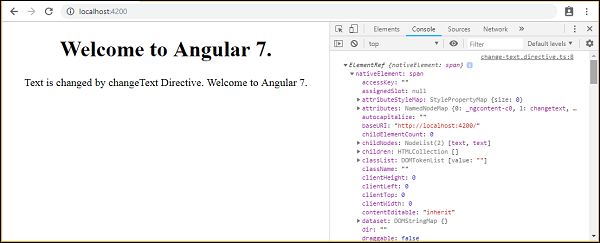
उस तत्व का विवरण जिस पर कंसोल में निर्देशक चयनकर्ता दिया गया है। चूंकि हमने जोड़ा हैchangeText स्पैन टैग के लिए निर्देश, स्पैन तत्व का विवरण प्रदर्शित किया जाता है।
इस अध्याय में, हम पाइप्स के बारे में एंगुलर 7 में चर्चा करेंगे। पाइप्स को पहले एंगुलर 1 में फिल्टर कहा जाता था और एंगुलर 2 से पाइप कहा जाता था।
| चरित्र का उपयोग डेटा को बदलने के लिए किया जाता है। निम्नलिखित के लिए वाक्य रचना है -
{{ Welcome to Angular 7 | lowercase}}यह पूर्णांक, स्ट्रिंग्स, सरणियों और तारीख को इनपुट के साथ अलग होने में लेता है | आवश्यकतानुसार प्रारूप में रूपांतरित होना और ब्राउज़र में समान प्रदर्शित करना।
आइए पाइपों का उपयोग करके कुछ उदाहरणों पर विचार करें। यहां, हम अपरकेस को दिए गए टेक्स्ट को प्रदर्शित करना चाहते हैं। यह पाइप का उपयोग करके किया जा सकता है -
App.component.ts फ़ाइल में, हमने शीर्षक चर को निम्नानुसार परिभाषित किया है -
app.component.ts
import { Component } from '@angular/core';
@Component({
selector: 'app-root',
templateUrl: './app.component.html',
styleUrls: ['./app.component.css']
})
export class AppComponent {
title = 'Angular 7 Project!';
}कोड की निम्नलिखित लाइन में जाता है app.component.html फ़ाइल -
<b>{{title | uppercase}}</b><br/>
<b>{{title | lowercase}}</b>ब्राउज़र निम्न स्क्रीनशॉट में दिखाया गया है -
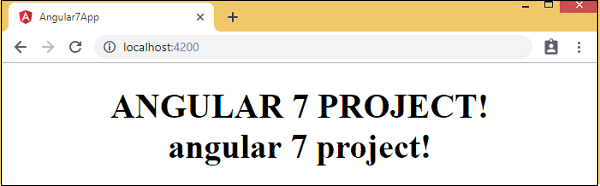
यहाँ कुछ अंतर्निहित पाइप हैं जो कोणीय के साथ उपलब्ध हैं -
- Lowercasepipe
- Uppercasepipe
- Datepipe
- Currencypipe
- Jsonpipe
- Percentpipe
- Decimalpipe
- Slicepipe
हमने पहले ही लोअरकेस और अपरकेस पाइप देखे हैं। आइए अब देखते हैं कि दूसरे पाइप कैसे काम करते हैं। कोड की निम्नलिखित पंक्ति हमें आवश्यक चर को परिभाषित करने में मदद करेगीapp.component.ts फ़ाइल -
import { Component } from '@angular/core';
@Component({
selector: 'app-root',
templateUrl: './app.component.html',
styleUrls: ['./app.component.css']
})
export class AppComponent {
title = 'Angular 7 Project!';
todaydate = new Date();
jsonval = {name:'Rox', age:'25', address:{a1:'Mumbai', a2:'Karnataka'}};
months = ["Jan", "Feb", "Mar", "April", "May", "Jun", "July", "Aug",
"Sept", "Oct", "Nov", "Dec"];
}हम पाइप का उपयोग करेंगे app.component.html नीचे दिखाए अनुसार -
<!--The content below is only a placeholder and can be replaced.-->
<div style = "width:100%;">
<div style = "width:40%;float:left;border:solid 1px black;">
<h1>Uppercase Pipe</h1>
<b>{{title | uppercase}}</b>
<br/>
<h1>Lowercase Pipe</h1>
<b>{{title | lowercase}}</b>
<h1>Currency Pipe</h1>
<b>{{6589.23 | currency:"USD"}}</b>
<br/>
<b>{{6589.23 | currency:"USD":true}}</b>
// Boolean true is used to get the sign of the currency.
<h1>Date pipe</h1>
<b>{{todaydate | date:'d/M/y'}}</b>
<br/>
<b>{{todaydate | date:'shortTime'}}</b>
<h1>Decimal Pipe</h1>
<b>{{ 454.78787814 | number: '3.4-4' }}</b>
// 3 is for main integer, 4 -4 are for integers to be displayed.
</div>
<div style = "width:40%;float:left;border:solid 1px black;"<
<h1<Json Pipe</h1>
<b>{{ jsonval | json }}</b>
<h1>Percent Pipe</h1>
<b>{{00.54565 | percent}}</b>
<h1>Slice Pipe</h1>
<b>{{months | slice:2:6}}</b>
// here 2 and 6 refers to the start and the end index
</div>
</div>निम्नलिखित स्क्रीनशॉट प्रत्येक पाइप के लिए आउटपुट दिखाते हैं -
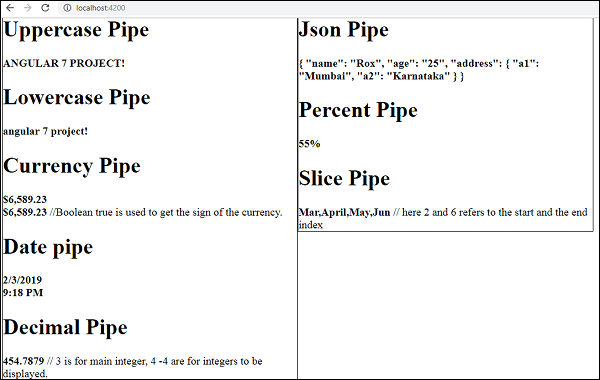
कैसे एक कस्टम पाइप बनाने के लिए?
एक कस्टम पाइप बनाने के लिए, हमने एक नया ts फ़ाइल बनाया है। यहां, हम sqrt कस्टम पाइप बनाना चाहते हैं। हमने फ़ाइल को एक ही नाम दिया है और यह इस प्रकार है -
app.sqrt.ts
import {Pipe, PipeTransform} from '@angular/core';
@Pipe ({
name : 'sqrt'
})
export class SqrtPipe implements PipeTransform {
transform(val : number) : number {
return Math.sqrt(val);
}
}एक कस्टम पाइप बनाने के लिए, हमें कोणीय / कोर से पाइप और पाइप ट्रांसफॉर्म को आयात करना होगा। @ पिप के निर्देश में, हमें अपने पाइप को नाम देना होगा, जिसका उपयोग हमारी .html फ़ाइल में किया जाएगा। चूंकि, हम sqrt पाइप बना रहे हैं, हम इसे sqrt नाम देंगे।
जैसे-जैसे हम आगे बढ़ते हैं, हमें वर्ग बनाना पड़ता है और वर्ग का नाम SqrtPipe है। यह वर्ग पाइपट्रांसफॉर्म को लागू करेगा।
कक्षा में परिभाषित रूपांतरण विधि संख्या के रूप में तर्क लेगी और वर्गमूल लेने के बाद संख्या वापस करेगी।
चूंकि हमने एक नई फ़ाइल बनाई है, इसलिए हमें उसी में जोड़ना होगा app.module.ts। यह निम्नानुसार किया जाता है -
import { BrowserModule } from '@angular/platform-browser';
import { NgModule } from '@angular/core';
import { AppRoutingModule } from './app-routing.module';
import { AppComponent } from './app.component';
import { NewCmpComponent } from './new-cmp/new-cmp.component';
import { ChangeTextDirective } from './change-text.directive';
import { SqrtPipe } from './app.sqrt';
@NgModule({
declarations: [
SqrtPipe,
AppComponent,
NewCmpComponent,
ChangeTextDirective
],
imports: [
BrowserModule,
AppRoutingModule
],
providers: [],
bootstrap: [AppComponent]
})
export class AppModule { }हमने बनाया है app.sqrt.tsकक्षा। हमें उसी में आयात करना होगाapp.module.tsऔर फ़ाइल का पथ निर्दिष्ट करें। यह भी घोषणाओं में शामिल किया गया है जैसा कि ऊपर दिखाया गया है।
चलिए अब sqrt पाइप में की गई कॉल को देखते हैं app.component.html फ़ाइल।
<h1>Custom Pipe</h1>
<b>Square root of 25 is: {{25 | sqrt}}</b>
<br/>
<b>Square root of 729 is: {{729 | sqrt}}</b>निम्नलिखित उत्पादन है -
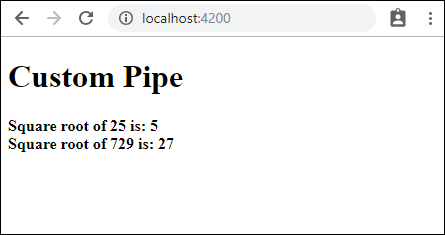
रूटिंग मूल रूप से पृष्ठों के बीच नेविगेट करने का मतलब है। आपने कई साइटों को लिंक के साथ देखा है जो आपको एक नए पृष्ठ पर ले जाते हैं। यह रूटिंग का उपयोग करके प्राप्त किया जा सकता है। यहां हम जिन पृष्ठों का उल्लेख कर रहे हैं, वे घटक के रूप में होंगे। हमने पहले ही देखा है कि एक घटक कैसे बनाया जाए। आइए अब एक घटक बनाते हैं और देखें कि इसके साथ रूटिंग का उपयोग कैसे करें।
प्रोजेक्ट सेटअप के दौरान, हमने पहले ही रूटिंग मॉड्यूल को शामिल कर लिया है और जैसा कि नीचे दिखाया गया है, app.module.ts में भी उपलब्ध है -
app.module.ts
import { BrowserModule } from '@angular/platform-browser';
import { NgModule } from '@angular/core';
import { AppRoutingModule } from './app-routing.module';
import { AppComponent } from './app.component';
import { NewCmpComponent } from './new-cmp/new-cmp.component';
import { ChangeTextDirective } from './change-text.directive';
import { SqrtPipe } from './app.sqrt';
@NgModule({
declarations: [
SqrtPipe,
AppComponent,
NewCmpComponent,
ChangeTextDirective
],
imports: [
BrowserModule,
AppRoutingModule
],
providers: [],
bootstrap: [AppComponent]
})
export class AppModule { }AppRoutingModule जैसा कि ऊपर दिखाया गया है और आयात सरणी में शामिल है।
का फाइल विवरण app-routing.module नीचे दिए गए हैं -
import { NgModule } from '@angular/core';
import { Routes, RouterModule } from '@angular/router';
const routes: Routes = [];
@NgModule({
imports: [
RouterModule.forRoot(routes)
],
exports: [RouterModule]
})
export class AppRoutingModule { }यहां, हमें यह ध्यान रखना होगा कि प्रोजेक्ट सेटअप के दौरान रूटिंग को जोड़ने पर यह फ़ाइल डिफ़ॉल्ट रूप से जेनरेट होती है। यदि नहीं जोड़ा गया है, तो उपरोक्त फ़ाइलों को मैन्युअल रूप से जोड़ना होगा।
इसलिए उपरोक्त फ़ाइल में, हमने @ कोणीय / राउटर से रूट और राउटरमॉड्यूल आयात किया है।
कांस्टेबल है routesपरिभाषित जो रूट प्रकार का है। यह एक सरणी है जो हमारी परियोजना में हमारे लिए आवश्यक सभी मार्गों को रखती है।
RNMMule पर कांस्टेबल रूट दिए गए हैं जैसा कि @NgModule में दिखाया गया है। उपयोगकर्ता को रूटिंग विवरण प्रदर्शित करने के लिए, हमें <रूटर-आउटलेट> निर्देश जोड़ना होगा जहां हम चाहते हैं कि दृश्य प्रदर्शित हो।
जैसा कि नीचे दिखाया गया है उसी में app.component.html में जोड़ा गया है
<h1>Angular 7 Routing Demo</h1>
<router-outlet></router-outlet>अब हम 2 घटक बनाते हैं जिन्हें कहा जाता है Home तथा Contact Us और रूटिंग का उपयोग करके उनके बीच नेविगेट करें।
घटक गृह
सबसे पहले, हम होम के बारे में चर्चा करेंगे। घटक गृह के लिए वाक्य रचना निम्नलिखित है -
ng g component homeC:\projectA7\angular7-app>ng g component home CREATE
src/app/home/home.component.html (23 bytes) CREATE
src/app/home/home.component.spec.ts (614 bytes) CREATE
src/app/home/home.component.ts (261 bytes) CREATE
src/app/home/home.component.css (0 bytes) UPDATE
src/app/app.module.ts (692 bytes)घटक हमसे संपर्क करें
घटक हमसे संपर्क करें के लिए वाक्यविन्यास निम्नलिखित है -
ng g component contactusC:\projectA7\angular7-app>ng g component contactus
CREATE src/app/contactus/contactus.component.html (28 bytes)
CREATE src/app/contactus/contactus.component.spec.ts (649 bytes)
CREATE src/app/contactus/contactus.component.ts (281 bytes)
CREATE src/app/contactus/contactus.component.css (0 bytes)
UPDATE src/app/app.module.ts (786 bytes)हम घर बनाने और हमसे संपर्क करने के लिए तैयार हैं। नीचे app.module.ts में घटकों का विवरण दिया गया है -
import { BrowserModule } from '@angular/platform-browser';
import { NgModule } from '@angular/core';
import { AppRoutingModule } from './app-routing.module';
import { AppComponent } from './app.component';
import { NewCmpComponent } from './new-cmp/new-cmp.component';
import { ChangeTextDirective } from './change-text.directive';
import { SqrtPipe } from './app.sqrt';
import { HomeComponent } from './home/home.component';
import { ContactusComponent } from './contactus/contactus.component';
@NgModule({
declarations: [
SqrtPipe,
AppComponent,
NewCmpComponent,
ChangeTextDirective,
HomeComponent,
ContactusComponent
],
imports: [
BrowserModule,
AppRoutingModule
],
providers: [],
bootstrap: [AppComponent]
})
export class AppModule { }अब हम मार्गों का विवरण जोड़ते हैं app-routing.module.ts को नीचे दिखाया गया है -
import { NgModule } from '@angular/core';
import { Routes, RouterModule } from '@angular/router';
import { HomeComponent } from './home/home.component';
import { ContactusComponent } from './contactus/contactus.component';
const routes: Routes = [
{path:"home", component:HomeComponent},
{path:"contactus", component:ContactusComponent}
];
@NgModule({
imports: [RouterModule.forRoot(routes)],
exports: [RouterModule]
})
export class AppRoutingModule { }मार्ग सरणी में पथ और घटक के साथ घटक विवरण है। ऊपर दिखाए गए अनुसार आवश्यक घटक आयात किया जाता है।
यहां, हमें यह ध्यान देने की आवश्यकता है कि राउटिंग के लिए हमें जिन घटकों की आवश्यकता है, उन्हें app.module.ts में और एप्लिकेशन- routing.module.ts में भी आयात किया जाए। आइए हम उन्हें एक स्थान पर आयात करते हैं, अर्थात, app-routing.module.ts में।
इसलिए हम राउटिंग के लिए उपयोग किए जाने वाले घटक की एक सरणी बनाएंगे और ऐप-राउटिंग.module.ts में एरे को एक्सपोर्ट करेंगे और फिर से app.module.ts में इम्पोर्ट करेंगे। इसलिए हमारे पास ऐप-राउटिंग.module.ts में रूट करने के लिए उपयोग किए जाने वाले सभी घटक हैं।
ऐसा हमने किया है app-routing.module.ts -
import { NgModule } from '@angular/core';
import { Routes, RouterModule } from '@angular/router';
import { HomeComponent } from './home/home.component';
import { ContactusComponent } from './contactus/contactus.component';
const routes: Routes = [
{path:"home", component:HomeComponent},
{path:"contactus", component:ContactusComponent}
];
@NgModule({
imports: [RouterModule.forRoot(routes)],
exports: [RouterModule]
})
export class AppRoutingModule { } export const
RoutingComponent = [HomeComponent,ContactusComponent];घटकों की श्रेणी अर्थात, RoutingComponent को app.module.ts में आयात किया जाता है -
import { BrowserModule } from '@angular/platform-browser';
import { NgModule } from '@angular/core';
import { AppRoutingModule , RoutingComponent} from './app-routing.module';
import { AppComponent } from './app.component';
import { NewCmpComponent } from './new-cmp/new-cmp.component';
import { ChangeTextDirective } from './change-text.directive';
import { SqrtPipe } from './app.sqrt';
@NgModule({
declarations: [
SqrtPipe,
AppComponent,
NewCmpComponent,
ChangeTextDirective,
RoutingComponent
],
imports: [
BrowserModule,
AppRoutingModule
],
providers: [],
bootstrap: [AppComponent]
})
export class AppModule { }तो अब हम मार्गों को परिभाषित करने के साथ किया जाता है। हमें उपयोगकर्ता के लिए समान प्रदर्शित करने की आवश्यकता है, इसलिए हम app.component.html में दो बटन, होम और हमसे संपर्क करें और संबंधित बटनों पर क्लिक करने पर, यह <रूटर-आउटलेट> निर्देश के अंदर घटक दृश्य प्रदर्शित करेगा जिसे हम add.component.html में जोड़ा है।
App.component.html के अंदर बटन बनाएं और बनाए गए मार्गों को रास्ता दें।
app.component.html
<h1>Angular 7 Routing Demo</h1>
<nav>
<a routerLink = "/home">Home</a>
<a routerLink = "/contactus">Contact Us </a>
</nav>
<router-outlet></router-outlet>.Html में, हमने एंकर लिंक, होम और हमसे संपर्क किया है और राउटरलिंक का इस्तेमाल किया है जो हमने ऐप-राउटिंग.module.ts में बनाए गए मार्गों को रास्ता देने के लिए किया है।
आइए अब हम ब्राउजर में इसका परीक्षण करते हैं -

यह है कि हम इसे ब्राउज़र में कैसे प्राप्त करते हैं। लिंक को अच्छा दिखाने के लिए कुछ स्टाइलिंग जोड़ें।
हमने app.component.css में निम्नलिखित सीएसएस जोड़ा है -
a:link, a:visited {
background-color: #848686;
color: white;
padding: 10px 25px;
text-align: center;
text-decoration: none;
display: inline-block;
}
a:hover, a:active {
background-color: #BD9696;
}यह ब्राउज़र में लिंक का प्रदर्शन है -
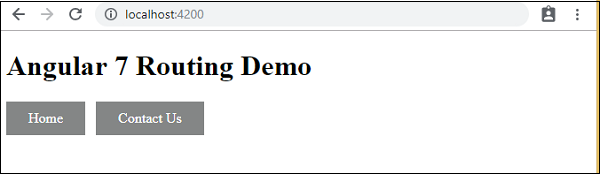
घर का घटक विवरण देखने के लिए होम लिंक पर क्लिक करें -
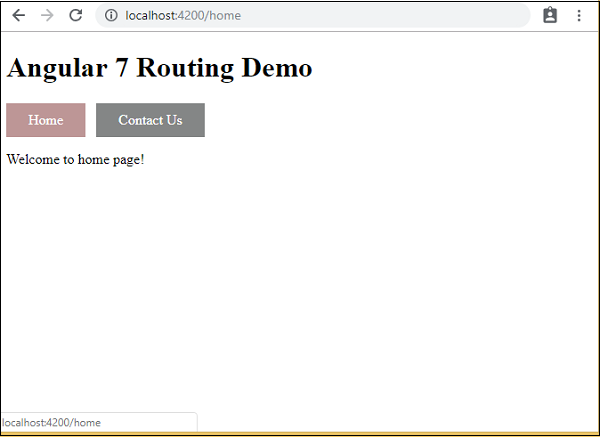
नीचे दिए गए अनुसार इसके घटक विवरण देखने के लिए, हमसे संपर्क करें पर क्लिक करें -
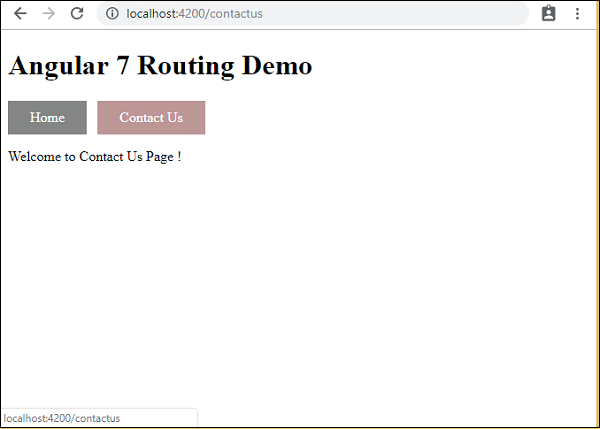
जैसे ही आप लिंक पर क्लिक करते हैं, आपको पता बार बदलते हुए पेज यूआरएल भी दिखाई देगा। यह पृष्ठ के अंत में पथ विवरण देता है जैसा कि ऊपर दिखाए गए स्क्रीनशॉट में देखा गया है।
हम ऐसी स्थिति में आ सकते हैं, जहाँ हमें पृष्ठ पर हर जगह उपयोग किए जाने वाले कुछ कोड की आवश्यकता होती है। उदाहरण के लिए, यह डेटा कनेक्शन के लिए हो सकता है जिसे घटकों के बीच साझा करने की आवश्यकता होती है। यह सेवाओं की मदद से हासिल किया गया है। सेवाओं के साथ, हम पूरे प्रोजेक्ट में अन्य घटकों के तरीकों और गुणों तक पहुंच सकते हैं।
एक सेवा बनाने के लिए, हमें नीचे दी गई कमांड लाइन का उपयोग करने की आवश्यकता है -
ng g service myserviceC:\projectA7\angular7-app>ng g service myservice
CREATE src/app/myservice.service.spec.ts (348 bytes)
CREATE src/app/myservice.service.ts (138 bytes)एप्लिकेशन फ़ोल्डर में बनाई गई फाइलें इस प्रकार हैं -
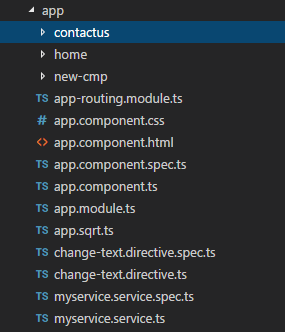
निम्नलिखित फाइलें बनाई गई हैं जो नीचे दिखाई गई हैं - myservice.service.specs.ts और myservice.service.ts।
myservice.service.ts
import { Injectable } from '@angular/core';
@Injectable({
providedIn: 'root'
})
export class MyserviceService {
constructor() { }
}यहां, इंजेक्टेबल मॉड्यूल @ कोणीय / कोर से आयात किया जाता है। इसमें @Injectable पद्धति और एक वर्ग है जिसका नाम है MyServiceService। हम इस वर्ग में अपना सेवा कार्य करेंगे।
एक नई सेवा बनाने से पहले, हमें मुख्य माता-पिता में बनाई गई सेवा को शामिल करना होगा app.module.ts।
import { BrowserModule } from '@angular/platform-browser';
import { NgModule } from '@angular/core';
import { AppRoutingModule , RoutingComponent} from './app-routing.module';
import { AppComponent } from './app.component';
import { NewCmpComponent } from './new-cmp/new-cmp.component';
import { ChangeTextDirective } from './change-text.directive';
import { SqrtPipe } from './app.sqrt';
import { MyserviceService } from './myservice.service';
@NgModule({
declarations: [
SqrtPipe,
AppComponent,
NewCmpComponent,
ChangeTextDirective,
RoutingComponent
],
imports: [
BrowserModule,
AppRoutingModule
],
providers: [MyserviceService],
bootstrap: [AppComponent]
})
export class AppModule { }हमने सेवा को वर्ग नाम के साथ आयात किया है, और प्रदाताओं में उसी वर्ग का उपयोग किया जाता है। आइए अब हम सेवा वर्ग में वापस आते हैं और सेवा फ़ंक्शन बनाते हैं।
सेवा वर्ग में, हम एक फ़ंक्शन बनाएंगे जो आज की तारीख को प्रदर्शित करेगा। हम मुख्य पैरेंट कंपोनेंट app.component.ts में भी इसी फंक्शन का इस्तेमाल कर सकते हैं और नए कंपोनेंट new-cmp.component.ts में जो हमने पिछले चैप्टर में बनाया था।
आइए अब देखते हैं कि फ़ंक्शन सेवा में कैसा दिखता है और घटकों में इसका उपयोग कैसे किया जाता है।
import { Injectable } from '@angular/core';
@Injectable({
providedIn: 'root'
})
export class MyserviceService {
constructor() { }
showTodayDate() {
let ndate = new Date();
return ndate;
}
}उपरोक्त सेवा फ़ाइल में, हमने एक फ़ंक्शन बनाया है showTodayDate। अब हम बनाई गई नई तारीख () वापस करेंगे। आइए हम देखें कि हम इस फ़ंक्शन को घटक वर्ग में कैसे एक्सेस कर सकते हैं।
app.component.ts
import { Component } from '@angular/core';
import { MyserviceService } from './myservice.service';
@Component({ selector: 'app-root',
templateUrl: './app.component.html',
styleUrls: ['./app.component.css']
})
export class AppComponent {
title = 'Angular 7 Project!';
todaydate;
constructor(private myservice: MyserviceService) {}
ngOnInit() {
this.todaydate = this.myservice.showTodayDate();
}
}NgOnInit फ़ंक्शन को बनाए गए किसी भी घटक में डिफ़ॉल्ट रूप से कहा जाता है। दिनांक को सेवा से प्राप्त किया गया है जैसा कि ऊपर दिखाया गया है। सेवा के अधिक विवरण लाने के लिए, हमें पहले सेवा को घटक ts फ़ाइल में शामिल करना होगा।
हम नीचे दिखाए गए अनुसार .html फ़ाइल में दिनांक प्रदर्शित करेंगे -
app.component.html
{{todaydate}}
<app-new-cmp></app-new-cmp>आइए अब देखते हैं कि बनाए गए नए घटक में सेवा का उपयोग कैसे करें।
new-cmp.component.ts
import { Component, OnInit } from '@angular/core';
import { MyserviceService } from './../myservice.service';
@Component({
selector: 'app-new-cmp',
templateUrl: './new-cmp.component.html',
styleUrls: ['./new-cmp.component.css']
})
export class NewCmpComponent implements OnInit {
newcomponent = "Entered in new component created";
todaydate;
constructor(private myservice: MyserviceService) { }
ngOnInit() {
this.todaydate = this.myservice.showTodayDate();
}
}हमारे द्वारा बनाए गए नए घटक में, हमें पहले उस सेवा को आयात करना होगा जो हम चाहते हैं और उसी के तरीकों और गुणों तक पहुंचें। हाइलाइट किए गए कोड की जाँच करें। Todaydate को घटक html में निम्नानुसार प्रदर्शित किया जाता है -
new-cmp.component.html
<p>
{{newcomponent}}
</p>
<p>
Today's Date : {{todaydate}}
</p>नए घटक के चयनकर्ता का उपयोग app.component.html फ़ाइल में किया जाता है। उपरोक्त HTML फ़ाइल की सामग्री नीचे दिखाए गए ब्राउज़र में प्रदर्शित की जाएगी -
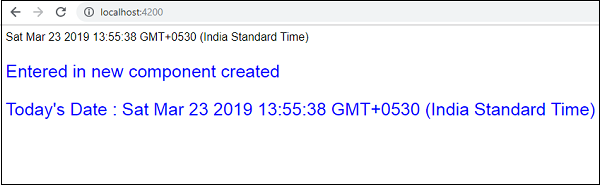
यदि आप किसी घटक में सेवा की संपत्ति बदलते हैं, तो अन्य घटकों में भी इसे बदल दिया जाता है। आइए अब देखते हैं कि यह कैसे काम करता है।
हम सेवा में एक चर को परिभाषित करेंगे और इसका उपयोग अभिभावक और नए घटक में करेंगे। हम फिर से मूल घटक में संपत्ति को बदल देंगे और देखेंगे कि क्या नए घटक में वही बदल गया है या नहीं।
में myservice.service.ts, हमने एक संपत्ति बनाई है और अन्य माता-पिता और नए घटक में भी इसका उपयोग किया है।
import { Injectable } from '@angular/core';
@Injectable({
providedIn: 'root'
})
export class MyserviceService {
serviceproperty = "Service Created";
constructor() { }
showTodayDate() {
let ndate = new Date();
return ndate;
}
}आइये अब उपयोग करते हैं servicepropertyअन्य घटकों में परिवर्तनशील। मेंapp.component.ts, हम चर को इस प्रकार एक्सेस कर रहे हैं -
import { Component } from '@angular/core';
import { MyserviceService } from './myservice.service';
@Component({
selector: 'app-root',
templateUrl: './app.component.html',
styleUrls: ['./app.component.css']
})
export class AppComponent {
title = 'Angular 7 Project!';
todaydate;
componentproperty;
constructor(private myservice: MyserviceService) {}
ngOnInit() {
this.todaydate = this.myservice.showTodayDate();
console.log(this.myservice.serviceproperty);
this.myservice.serviceproperty = "component created";
// value is changed. this.componentproperty =
this.myservice.serviceproperty;
}
}अब हम वेरिएबल को लाएंगे और कंसोल.लॉग पर काम करेंगे। अगली पंक्ति में, हम परिवर्तनशील के मान को "निर्मित घटक" में बदल देंगे। हम नए-cmp.component.ts में भी ऐसा ही करेंगे।
import { Component, OnInit } from '@angular/core';
import { MyserviceService } from './../myservice.service';
@Component({
selector: 'app-new-cmp',
templateUrl: './new-cmp.component.html',
styleUrls: ['./new-cmp.component.css']
})
export class NewCmpComponent implements OnInit {
todaydate;
newcomponentproperty; newcomponent = "Entered in
newcomponent"; constructor(private myservice:
MyserviceService) {}
ngOnInit() {
this.todaydate = this.myservice.showTodayDate();
this.newcomponentproperty =
this.myservice.serviceproperty;
}
}उपरोक्त घटक में, हम कुछ भी नहीं बदल रहे हैं, लेकिन सीधे संपत्ति को संपत्ति को सौंप रहे हैं।
अब जब आप इसे ब्राउज़र में निष्पादित करते हैं, तो सेवा की संपत्ति बदल जाएगी क्योंकि इसके मूल्य को app.component.ts में बदल दिया जाता है और उसी को नए-cmp.component.ts के लिए प्रदर्शित किया जाएगा।
परिवर्तित होने से पहले कंसोल में मान भी जांचें।
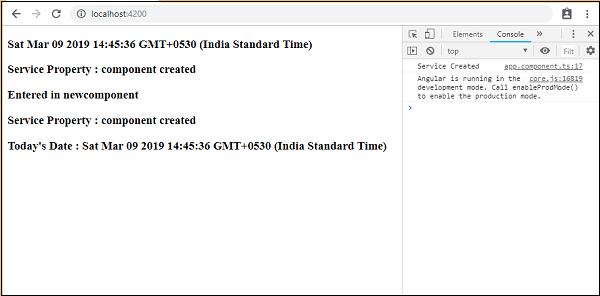
यहाँ app.component.html और new-cmp.component.html फ़ाइलें हैं -
app.component.html
<h3>{{todaydate}}>/h3>
<h3> Service Property : {{componentproperty}} </h3>
<app-new-cmp></app-new-cmp>new-cmp.component.html
<h3>{{newcomponent}} </h3>
<h3> Service Property : {{newcomponentproperty}} </h3>
<h3> Today's Date : {{todaydate}} </h3>HttpClient हमें बाहरी डेटा लाने में मदद करेगा, इसे पोस्ट करेगा, आदि हमें HTTP सेवा का उपयोग करने के लिए http मॉड्यूल आयात करने की आवश्यकता है। आइए, http सेवा का उपयोग कैसे करें, इसे समझने के लिए एक उदाहरण पर विचार करें।
Http सेवा का उपयोग शुरू करने के लिए, हमें app.module.ts में मॉड्यूल को आयात करने की आवश्यकता है जैसा कि नीचे दिखाया गया है -
import { BrowserModule } from '@angular/platform-browser';
import { NgModule } from '@angular/core';
import { AppRoutingModule , RoutingComponent} from './app-routing.module';
import { AppComponent } from './app.component';
import { NewCmpComponent } from './new-cmp/new-cmp.component';
import { ChangeTextDirective } from './change-text.directive';
import { SqrtPipe } from './app.sqrt';
import { MyserviceService } from './myservice.service';
import { HttpClientModule } from '@angular/common/http';
@NgModule({
declarations: [
SqrtPipe,
AppComponent,
NewCmpComponent,
ChangeTextDirective,
RoutingComponent
],
imports: [
BrowserModule,
AppRoutingModule,
HttpClientModule
],
providers: [MyserviceService],
bootstrap: [AppComponent]
})
export class AppModule { }यदि आप हाइलाइटेड कोड देखते हैं, तो हमने आयात किया है HttpClientModule से @angular/common/http और समान को आयात सरणी में भी जोड़ा जाता है।
हम ऊपर घोषित httpclient मॉड्यूल का उपयोग करके सर्वर से डेटा प्राप्त करेंगे। हम उस सेवा के अंदर करेंगे जो हमने पिछले अध्याय में बनाई थी और जो हम चाहते हैं उसके घटकों के अंदर डेटा का उपयोग करें।
myservice.service.ts
import { Injectable } from '@angular/core';
import { HttpClient } from '@angular/common/http';
@Injectable({
providedIn: 'root'
})
export class MyserviceService {
private finaldata = [];
private apiurl = "http://jsonplaceholder.typicode.com/users";
constructor(private http: HttpClient) { }
getData() {
return this.http.get(this.apiurl);
}
}एक विधि है जिसे गेटडाटा कहा जाता है जो दिए गए यूआरएल के लिए प्राप्त डेटा को लौटाता है।
विधि getData app.component.ts से इस प्रकार कहा जाता है -
import { Component } from '@angular/core';
import { MyserviceService } from './myservice.service';
@Component({
selector: 'app-root',
templateUrl: './app.component.html',
styleUrls: ['./app.component.css']
})
export class AppComponent {
title = 'Angular 7 Project!';
public persondata = [];
constructor(private myservice: MyserviceService) {}
ngOnInit() {
this.myservice.getData().subscribe((data) => {
this.persondata = Array.from(Object.keys(data), k=>data[k]);
console.log(this.persondata);
});
}
}हम मेथड गेटडा बुला रहे हैं जो एक ऑब्जर्वेबल टाइप डेटा देता है। सदस्यता विधि का उपयोग उस पर किया जाता है जिसमें हमारे द्वारा आवश्यक डेटा के साथ एक तीर फ़ंक्शन होता है।
जब हम ब्राउज़र में जांचते हैं, तो कंसोल नीचे दिखाए अनुसार डेटा प्रदर्शित करता है -
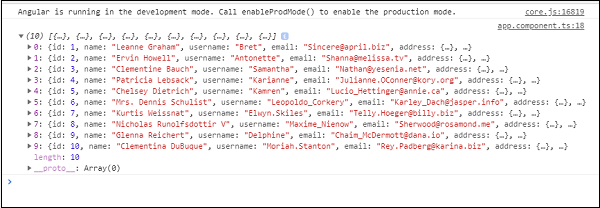
आइए हम इस प्रकार app.component.html में डेटा का उपयोग करें -
<h3>Users Data</h3>
<ul>
<li *ngFor="let item of persondata; let i = index"<
{{item.name}}
</li>
</ul>Output
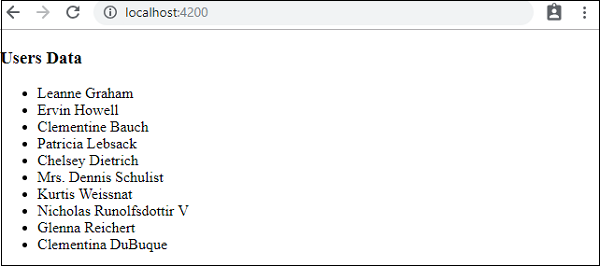
कोणीय सीएलआई किसी भी कोणीय परियोजना के साथ शुरू करना आसान बनाता है। कोणीय सीएलआई आज्ञाओं के साथ आता है जो हमें अपनी परियोजना बनाने और बहुत तेजी से शुरू करने में मदद करते हैं। आइए अब एक प्रोजेक्ट, एक कंपोनेंट और सर्विसेज, पोर्ट को बदलने आदि के लिए उपलब्ध कमांड के माध्यम से चलते हैं।
कोणीय सीएलआई के साथ काम करने के लिए, हमें इसे अपने सिस्टम पर स्थापित करना होगा। आइए हम निम्नलिखित कमांड का उपयोग उसी के लिए करते हैं -
npm install -g @angular/cliएक नया प्रोजेक्ट बनाने के लिए, हम कमांड लाइन में निम्नलिखित कमांड चला सकते हैं और प्रोजेक्ट बनाया जाएगा।
ng new PROJECT-NAME
cd PROJECT-NAME
ng serve //ng serve // will compile and you can see the output of your project in the browser −
http://localhost:4200/4200 एक नया प्रोजेक्ट बनाते समय उपयोग किया जाने वाला डिफ़ॉल्ट पोर्ट है। आप निम्न कमांड से पोर्ट को बदल सकते हैं -
ng serve --host 0.0.0.0 --port 4201कोणीय अद्यतन के लिए कमान
यदि आप अपने एप्लिकेशन और उसकी निर्भरता को अपडेट करना चाहते हैं, तो आप निम्न कमांड का उपयोग कर सकते हैं -
ng update @angular/cli @angular/coreयह हाल के संस्करण यानी कोर 7 और कोणीय-क्ली के लिए कोर फ्रेमवर्क को अपडेट करेगा। आप निम्नलिखित विकल्पों के साथ कमांड का उपयोग कर सकते हैं -
कोणीय महत्वपूर्ण आदेश सूची
नीचे दी गई तालिका में कोणीय 7 परियोजनाओं के साथ काम करते समय आवश्यक कुछ महत्वपूर्ण आदेशों को सूचीबद्ध किया गया है -
| अनु क्रमांक | कमांड और विवरण |
|---|---|
| 1 | Component एनजी जी घटक नया-घटक |
| 2 | Directive ng जी निर्देशन नया-निर्देश |
| 3 | Pipe एनजी जी पाइप नया-पाइप |
| 4 | Service एनजी जी सेवा नई-सेवा |
| 5 | Module एनजी जी मॉड्यूल माय-मॉड्यूल |
| 6 | Test एनजी परीक्षण |
| 7 | Build एनजी बिल्ड - उत्पादन पर्यावरण के लिए निर्माण = उत्पादन // एनजी निर्माण - पर्यावरण के लिए = मंचन // मंचन // |
जब भी एक नया मॉड्यूल, एक घटक, या एक सेवा बनाई जाती है, तो उसी का संदर्भ मूल मॉड्यूल में अद्यतन किया जाता है app.module.ts।
इस अध्याय में, हम देखेंगे कि कैसे रूपों का उपयोग किया जाता है
- खाका चालित रूप
- मॉडल संचालित प्रपत्र
खाका प्रेरित फॉर्म
टेम्प्लेट संचालित फॉर्म के साथ, अधिकांश कार्य टेम्प्लेट में किया जाता है। मॉडल संचालित फॉर्म के साथ, अधिकांश काम घटक वर्ग में किया जाता है।
आइए अब टेम्पलेट संचालित फॉर्म पर काम करने पर विचार करें। हम एक सरल लॉगिन फॉर्म बनाएंगे और ईमेल आईडी, पासवर्ड और फॉर्म में बटन सबमिट करेंगे। इसके साथ शुरू करने के लिए, हमें @ कोणीय / प्रपत्रों से FormsModule पर आयात करने की आवश्यकता है, जो app.module.es में निम्नानुसार किया जाता है -
import { BrowserModule } from '@angular/platform-browser';
import { NgModule } from '@angular/core';
import { AppRoutingModule , RoutingComponent} from './app-routing.module';
import { AppComponent } from './app.component';
import { NewCmpComponent } from './new-cmp/new-cmp.component';
import { ChangeTextDirective } from './change-text.directive';
import { SqrtPipe } from './app.sqrt';
import { MyserviceService } from './myservice.service';
import { HttpClientModule } from '@angular/common/http';
import { ScrollDispatchModule } from '@angular/cdk/scrolling';
import { DragDropModule } from '@angular/cdk/drag-drop';
import { FormsModule } from '@angular/forms';
@NgModule({
declarations: [
SqrtPipe,
AppComponent,
NewCmpComponent,
ChangeTextDirective,
RoutingComponent
],
imports: [
BrowserModule,
AppRoutingModule,
HttpClientModule,
ScrollDispatchModule,
DragDropModule,
FormsModule
],
providers: [MyserviceService],
bootstrap: [AppComponent]
})
export class AppModule { }तो में app.module.ts, हमने आयात किया है FormsModule और जैसा कि हाइलाइट किए गए कोड में दिखाया गया है, उसी तरह आयात सरणी में जोड़ा जाता है।
आइए अब हम अपना फॉर्म बनाते हैं app.component.html फ़ाइल।
<form #userlogin = "ngForm" (ngSubmit) = "onClickSubmit(userlogin.value)">
<input type = "text" name = "emailid" placeholder = "emailid" ngModel>
<br/>
<input type = "password" name = "passwd" placeholder = "passwd" ngModel>
<br/>
<input type = "submit" value = "submit">
</form>हमने ईमेल आईडी, पासवर्ड और सबमिट बटन वाले इनपुट टैग के साथ एक सरल फॉर्म बनाया है। हमने इसे टाइप, नाम और प्लेसहोल्डर सौंपा है।
टेम्पलेट चालित रूपों में, हमें मॉडल प्रपत्र नियंत्रणों को जोड़कर बनाना होगा ngModel निर्देश और nameविशेषता। इस प्रकार, जहाँ भी हम चाहते हैं कि कोणीय हमारे डेटा को रूपों से एक्सेस करें, उस टैग में ngModel जोड़ें जैसा कि ऊपर दिखाया गया है। अब, अगर हमें ई-मेल और पासवार्ड को पढ़ना है, तो हमें एनकोमॉडल को इसमें जोड़ना होगा।
अगर आप देखें, तो हमने ngForm को भी इसमें जोड़ा है #userlogin। ngFormनिर्देश को हमारे द्वारा बनाए गए फॉर्म टेम्पलेट में जोड़ा जाना चाहिए। हमने फ़ंक्शन भी जोड़ा हैonClickSubmit और सौंपा गया userlogin.value यह करने के लिए।
अब में फंक्शन बनाते हैं app.component.ts और फॉर्म में दर्ज किए गए मान प्राप्त करें।
import { Component } from '@angular/core';
import { MyserviceService } from './myservice.service';
@Component({
selector: 'app-root',
templateUrl: './app.component.html',
styleUrls: ['./app.component.css']
})
export class AppComponent {
title = 'Angular 7 Project!';
constructor(private myservice: MyserviceService) { }
ngOnInit() { }
onClickSubmit(data) {
alert("Entered Email id : " + data.emailid);
}
}उपरोक्त app.component.ts फ़ाइल में, हमने onClickSubmit फ़ंक्शन को परिभाषित किया है। जब आप प्रपत्र सबमिट बटन पर क्लिक करते हैं, तो नियंत्रण उपरोक्त फ़ंक्शन पर आएगा।
लॉगिन फॉर्म के लिए सीएसएस में जोड़ा जाता है app.component.css -
input[type = text], input[type = password] {
width: 40%;
padding: 12px 20px;
margin: 8px 0;
display: inline-block;
border: 1px solid #B3A9A9;
box-sizing: border-box;
}
input[type = submit] {
padding: 12px 20px;
margin: 8px 0;
display: inline-block;
border: 1px solid #B3A9A9;
box-sizing: border-box;
}यह कैसे ब्राउज़र प्रदर्शित किया जाता है -

नीचे जैसा दिखाया गया है, वह फ़ॉर्म जैसा दिखता है। हमें इसमें डेटा दर्ज करना है और सबमिट फ़ंक्शन में, ईमेल आईडी को नीचे दिखाए अनुसार अलर्ट किया गया है -
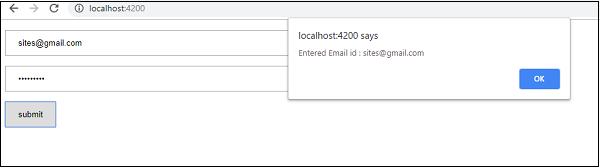
मॉडल संचालित फॉर्म
मॉडल संचालित रूप में, हमें @ कोणीय / रूपों से ReactiveFormsModule को आयात करने और आयात सरणी में समान का उपयोग करने की आवश्यकता है।
एक बदलाव है जो अंदर जाता है app.module.ts।
import { BrowserModule } from '@angular/platform-browser';
import { NgModule } from '@angular/core';
import { AppRoutingModule , RoutingComponent} from './app-routing.module';
import { AppComponent } from './app.component';
import { NewCmpComponent } from './new-cmp/new-cmp.component';
import { ChangeTextDirective } from './change-text.directive';
import { SqrtPipe } from './app.sqrt';
import { MyserviceService } from './myservice.service';
import { HttpClientModule } from '@angular/common/http';
import { ScrollDispatchModule } from '@angular/cdk/scrolling';
import { DragDropModule } from '@angular/cdk/drag-drop';
import { ReactiveFormsModule } from '@angular/forms';
@NgModule({
declarations: [
SqrtPipe,
AppComponent,
NewCmpComponent,
ChangeTextDirective,
RoutingComponent
],
imports: [
BrowserModule,
AppRoutingModule,
HttpClientModule,
ScrollDispatchModule,
DragDropModule,
ReactiveFormsModule
],
providers: [MyserviceService],
bootstrap: [AppComponent]
})
export class AppModule { }में app.component.ts, हम मॉडल संचालित फार्म के लिए कुछ मॉड्यूल आयात करने की जरूरत है। उदाहरण के लिए,import { FormGroup, FormControl } से '@angular/forms'।
import { Component } from '@angular/core';
import { MyserviceService } from './myservice.service';
import { FormGroup, FormControl } from '@angular/forms';
@Component({
selector: 'app-root',
templateUrl: './app.component.html',
styleUrls: ['./app.component.css']
})
export class AppComponent {
title = 'Angular 7 Project!';
emailid;
formdata;
constructor(private myservice: MyserviceService) { }
ngOnInit() {
this.formdata = new FormGroup({
emailid: new FormControl("[email protected]"),
passwd: new FormControl("abcd1234")
});
}
onClickSubmit(data) {this.emailid = data.emailid;}
}वैरिएबल फॉर्म डेटा को क्लास के शुरू में इनिशियलाइज़ किया जाता है और ऊपर दिखाए गए अनुसार फॉर्मग्रुप के साथ इनिशियलाइज़ किया जाता है। वैरिएबल ईमेलड और पासवड को डिफॉल्ट मानों के साथ आरंभिक रूप में प्रदर्शित किया जाता है। यदि आप चाहते हैं तो आप इसे खाली रख सकते हैं।
इस प्रकार मान UI में दिखाई देगा।
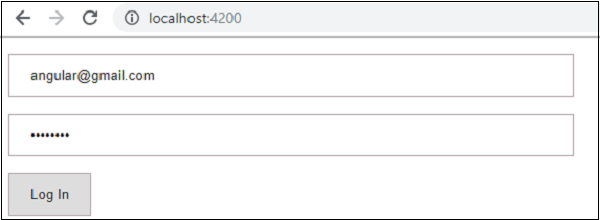
हमने फॉर्म वैल्यू को इनिशियलाइज़ करने के लिए फॉर्मडाटा का उपयोग किया है; हमें यूआई के रूप में उसी का उपयोग करने की आवश्यकता हैapp.component.html।
<div>
<form [formGroup] = "formdata" (ngSubmit) = "onClickSubmit(formdata.value)" >
<input type = "text" class = "fortextbox" name = "emailid" placeholder = "emailid"
formControlName = "emailid">
<br/>
<input type = "password" class = "fortextbox" name = "passwd"
placeholder = "passwd" formControlName = "passwd">
<br/>
<input type = "submit" class = "forsubmit" value = "Log In">
</form>
</div>
<p> Email entered is : {{emailid}} </p>.Html फ़ाइल में, हमने फॉर्म के लिए स्क्वायर ब्रैकेट में फॉर्मग्रुप का उपयोग किया है; उदाहरण के लिए, [formGroup] = "formdata"। सबमिट करने पर, फ़ंक्शन को कहा जाता हैonClickSubmit जिसके लिए formdata.value पारित कर दिया गया है।
इनपुट टैग formControlNameप्रयोग किया जाता है। यह एक मूल्य दिया जाता है जिसका हमने उपयोग किया हैapp.component.ts फ़ाइल।
सबमिट पर क्लिक करने पर, कंट्रोल फंक्शन को पास कर देगा onClickSubmit, जो में परिभाषित किया गया है app.component.ts फ़ाइल।
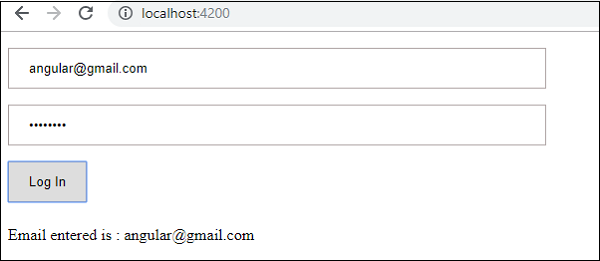
लॉगिन पर क्लिक करने पर, मान ऊपर के स्क्रीनशॉट में दिखाया गया है।
फॉर्म मान्यता
आइए अब मॉडल संचालित फ़ॉर्म का उपयोग करके फॉर्म सत्यापन पर चर्चा करें। आप अंतर्निहित फॉर्म सत्यापन का उपयोग कर सकते हैं या कस्टम सत्यापन दृष्टिकोण का भी उपयोग कर सकते हैं। हम फॉर्म में दोनों दृष्टिकोणों का उपयोग करेंगे। हम उसी उदाहरण के साथ जारी रखेंगे जो हमने अपने पिछले अनुभागों में बनाया था। कोणीय 7 के साथ, हमें आयात करने की आवश्यकता हैValidators से @angular/forms जैसा कि नीचे दिखाया गया है -
import { FormGroup, FormControl, Validators} from '@angular/forms'कोणीय में अंतर्निहित सत्यापनकर्ता जैसे हैं mandatory field, minlength, maxlength, तथा pattern। इन्हें वैलिडेटर्स मॉड्यूल का उपयोग करके एक्सेस किया जाना है।
यदि कोई विशेष फ़ील्ड अनिवार्य है, तो आप केवल सत्यापनकर्ताओं को जोड़ सकते हैं या मान्यताओं की एक सरणी को कोणीय में जोड़ सकते हैं। आइए अब इनपुट टेक्स्टबॉक्स में से एक पर एक ही कोशिश करें, यानी, ईमेल आईडी। ईमेल आईडी के लिए, हमने निम्नलिखित सत्यापन पैरामीटर जोड़े हैं -
- Required
- पैटर्न मिलान
इस तरह एक कोड सत्यापन से गुजरता है app.component.ts।
import { Component } from '@angular/core';
import { FormGroup, FormControl, Validators} from '@angular/forms';
@Component({
selector: 'app-root',
templateUrl: './app.component.html',
styleUrls: ['./app.component.css']
})
export class AppComponent {
title = 'Angular 4 Project!';
todaydate;
componentproperty;
emailid;
formdata;
ngOnInit() {
this.formdata = new FormGroup({
emailid: new FormControl("", Validators.compose([
Validators.required,
Validators.pattern("[^ @]*@[^ @]*")
])),
passwd: new FormControl("")
});
}
onClickSubmit(data) {this.emailid = data.emailid;}
}में Validators.compose, आप उन चीज़ों की सूची जोड़ सकते हैं जिन्हें आप इनपुट फ़ील्ड पर मान्य करना चाहते हैं। अभी, हमने जोड़ा हैrequired और यह pattern matching केवल वैध ईमेल लेने के लिए पैरामीटर।
में app.component.htmlसबमिट बटन अक्षम है, यदि कोई भी फॉर्म इनपुट मान्य नहीं है। यह निम्नानुसार किया जाता है -
<div>
<form [formGroup] = "formdata" (ngSubmit) = "onClickSubmit(formdata.value)">
<input type = "text" class = "fortextbox" name = "emailid"
placeholder = "emailid" formControlName = "emailid">
<br/>
<input type = "password" class = "fortextbox" name = "passwd"
placeholder = "passwd" formControlName = "passwd">
<br/>
<input type = "submit" [disabled] = "!formdata.valid" class = "forsubmit"
value = "Log In">
</form>
</div>
<p> Email entered is : {{emailid}} </p>सबमिट बटन के लिए, हमने वर्गाकार कोष्ठक में निष्क्रिय कर दिया है, जिसे निम्नलिखित मान दिया गया है।
!formdata.valid.इस प्रकार, यदि formdata.valid मान्य नहीं है, तो बटन अक्षम रहेगा और उपयोगकर्ता इसे सबमिट नहीं कर सकेगा।
आइए देखें कि यह ब्राउज़र में कैसे काम करता है -
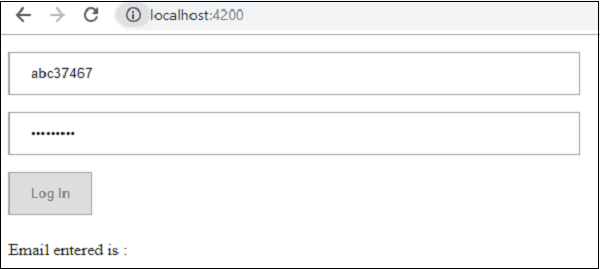
उपरोक्त मामले में, दर्ज की गई ईमेल आईडी अमान्य है, इसलिए लॉगिन बटन अक्षम है। आइए अब मान्य ईमेल आईडी दर्ज करने का प्रयास करें और अंतर देखें।
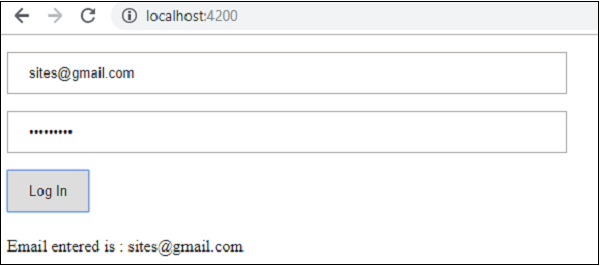
अब, दर्ज की गई ईमेल आईडी वैध है। इस प्रकार, हम देख सकते हैं कि लॉगिन बटन सक्षम है और उपयोगकर्ता इसे सबमिट कर सकेगा। इसके साथ, दर्ज की गई ईमेल आईडी सबसे नीचे प्रदर्शित होती है।
आइए अब हम उसी फॉर्म के साथ कस्टम सत्यापन की कोशिश करें। कस्टम सत्यापन के लिए, हम अपने स्वयं के कस्टम फ़ंक्शन को परिभाषित कर सकते हैं और इसमें आवश्यक विवरण जोड़ सकते हैं। अब हम उसी के लिए नीचे का उदाहरण देखेंगे।
import { Component } from '@angular/core';
import { FormGroup, FormControl, Validators} from '@angular/forms';
@Component({
selector: 'app-root',
templateUrl: './app.component.html',
styleUrls: ['./app.component.css']
})
export class AppComponent {
title = 'Angular 7 Project!';
todaydate;
componentproperty;
emailid;
formdata;
ngOnInit() {
this.formdata = new FormGroup({
emailid: new FormControl("", Validators.compose([
Validators.required,
Validators.pattern("[^ @]*@[^ @]*")
])),
passwd: new FormControl("", this.passwordvalidation)
});
}
passwordvalidation(formcontrol) {
if (formcontrol.value.length < 5) {
return {"passwd" : true};
}
}
onClickSubmit(data) {this.emailid = data.emailid;}
}उपरोक्त उदाहरण में, हमने एक फ़ंक्शन बनाया है passwordvalidation और फॉर्मकंट्रोल में पिछले सेक्शन में इसका उपयोग किया जाता है - passwd: new FormControl("", this.passwordvalidation)।
हमारे द्वारा बनाए गए फ़ंक्शन में, हम यह जांच करेंगे कि दर्ज किए गए वर्णों की लंबाई उचित है या नहीं। यदि वर्ण पाँच से कम हैं, तो यह ऊपर दिखाए गए अनुसार पासवार्ड के साथ लौटेगा - रिटर्न {"पासवार्ड:: 2}"; यदि वर्ण पाँच से अधिक हैं, तो इसे वैध माना जाएगा और लॉगिन सक्षम किया जाएगा।
आइए अब देखते हैं कि ब्राउज़र में यह कैसे प्रदर्शित होता है -
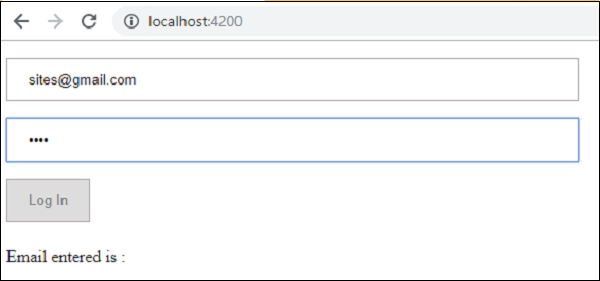
हमने पासवर्ड में केवल तीन वर्ण दर्ज किए हैं और लॉगिन अक्षम है। लॉगिन सक्षम करने के लिए, हमें पाँच से अधिक वर्ण चाहिए। अब हम वर्णों की एक वैध लंबाई दर्ज करते हैं और जांचते हैं।

लॉगिन को ईमेल आईडी और पासवर्ड दोनों के रूप में सक्षम किया गया है। जैसे ही हम लॉग इन करते हैं, ईमेल सबसे नीचे प्रदर्शित होता है।
यह आभासी स्क्रॉलिंग के रूप में कहे जाने वाले कोणीय 7 में शामिल नई सुविधाओं में से एक है। यह सुविधा सीडीके (घटक विकास किट) में जोड़ा गया है। वर्चुअल स्क्रॉलिंग उपयोगकर्ता को दृश्यमान डोम तत्वों को दिखाती है, जैसे ही उपयोगकर्ता स्क्रॉल करता है, अगली सूची प्रदर्शित होती है। यह तेज़ अनुभव देता है क्योंकि पूरी सूची को एक बार में लोड नहीं किया जाता है और केवल स्क्रीन पर दृश्यता के अनुसार लोड किया जाता है।
हमें वर्चुअल स्क्रॉलिंग मॉड्यूल की आवश्यकता क्यों है?
विचार करें कि आपके पास एक यूआई है जिसमें एक बड़ी सूची है जहां सभी डेटा एक साथ लोड करने पर प्रदर्शन समस्याएं हो सकती हैं। कोणीय 7 वर्चुअल स्क्रॉलिंग की नई विशेषता उपयोगकर्ता को दिखाई देने वाले तत्वों को लोड करने का ख्याल रखती है। जैसे ही उपयोगकर्ता स्क्रॉल करता है, उपयोगकर्ता को दिखाई देने वाले डोम तत्वों की अगली सूची प्रदर्शित होती है। यह तेजी से अनुभव देता है और स्क्रॉलिंग भी बहुत चिकनी है।
आइए हम अपनी परियोजना पर निर्भरता जोड़ें -
npm install @angular/cdk –save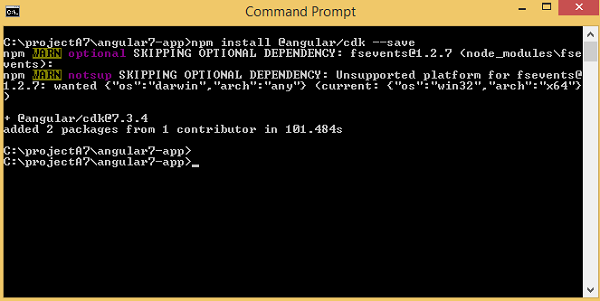
हमें वर्चुअल स्क्रॉलिंग मॉड्यूल के लिए निर्भरता स्थापित करने के साथ किया जाता है।
हम एक बेहतर समझ पाने के लिए एक उदाहरण पर काम करेंगे कि हम अपनी परियोजना में वर्चुअल स्क्रॉलिंग मॉड्यूल का उपयोग कैसे कर सकते हैं।
हम पहले वर्चुअल स्क्रॉलिंग मॉड्यूल को अंदर जोड़ देंगे app.module.ts निम्नानुसार है -
import { BrowserModule } from '@angular/platform-browser';
import { NgModule } from '@angular/core';
import { AppRoutingModule , RoutingComponent} from './app-routing.module';
import { AppComponent } from './app.component';
import { NewCmpComponent } from './new-cmp/new-cmp.component';
import { ChangeTextDirective } from './change-text.directive';
import { SqrtPipe } from './app.sqrt';
import { MyserviceService } from './myservice.service';
import { HttpClientModule } from '@angular/common/http';
import { ScrollDispatchModule } from '@angular/cdk/scrolling';
@NgModule({
declarations: [
SqrtPipe,
AppComponent,
NewCmpComponent,
ChangeTextDirective,
RoutingComponent
],
imports: [
BrowserModule,
AppRoutingModule,
HttpClientModule,
ScrollDispatchModule
],
providers: [MyserviceService],
bootstrap: [AppComponent]
})
export class AppModule { }App.module.ts में, हमने ScrollDispatchModule को आयात किया है और इसे ऊपर दिए गए कोड में दिखाए अनुसार आयात सरणी में जोड़ा गया है।
अगला कदम स्क्रीन पर प्रदर्शित होने के लिए डेटा प्राप्त करना है। हम पिछले अध्याय में बनाई गई सेवा का उपयोग करना जारी रखेंगे।
हम url से डेटा प्राप्त करेंगे, https://jsonplaceholder.typicode.com/photosजिसमें लगभग 5000 छवियों के लिए डेटा है। हम इसे से डेटा प्राप्त करेंगे और वर्चुअल स्क्रॉलिंग मॉड्यूल का उपयोग करके उपयोगकर्ता को प्रदर्शित करेंगे।
यूआरएल में विवरण, https://jsonplaceholder.typicode.com/photos इस प्रकार हैं -
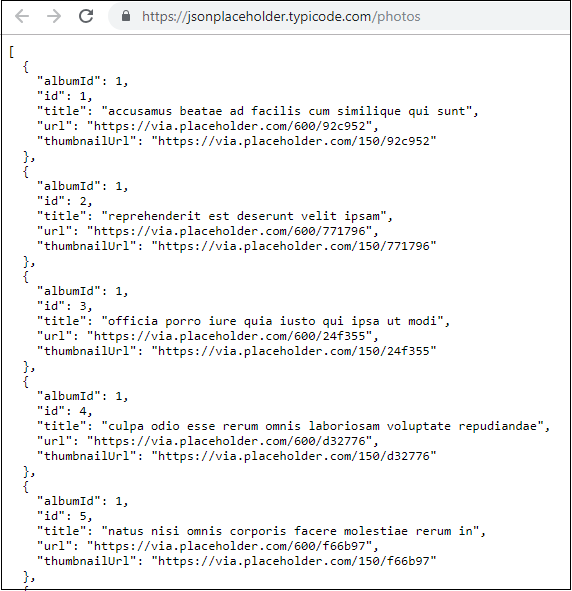
यह json डेटा है जिसमें छवि url और थंबनेल url है। हम थम्बनेल url को उपयोगकर्ताओं को दिखाएंगे।
निम्नलिखित सेवा है जो डेटा प्राप्त करेगी -
myservice.service.ts
import { Injectable } from '@angular/core';
import { HttpClient } from '@angular/common/http';
@Injectable({
providedIn: 'root'
})
export class MyserviceService {
private finaldata = [];
private apiurl = "https://jsonplaceholder.typicode.com/photos";
constructor(private http: HttpClient) { }
getData() {
return this.http.get(this.apiurl);
}
}हम app.component.ts से सेवा को इस प्रकार कहेंगे -
import { Component } from '@angular/core';
import { MyserviceService } from './myservice.service';
@Component({
selector: 'app-root',
templateUrl: './app.component.html',
styleUrls: ['./app.component.css']
})
export class AppComponent {
title = 'Angular 7 Project!';
public albumdetails = [];
constructor(private myservice: MyserviceService) {}
ngOnInit() {
this.myservice.getData().subscribe((data) => {
this.albumdetails = Array.from(Object.keys(data), k=>data[k]);
console.log(this.albumdetails);
});
}
}अब चर albumdetails एपीआई से कुल डेटा है और कुल गिनती 5000 है।
अब जब हमारे पास डेटा प्रदर्शित होने के लिए तैयार है, तो हम डेटा प्रदर्शित करने के लिए app.component.html के अंदर काम करते हैं।
हमें टैग जोड़ने की आवश्यकता है, <cdk-virtual-scroll-viewport></cdk-virtual-scroll-viewport>वर्चुअल स्क्रॉल मॉड्यूल के साथ काम करने के लिए। टैग को .html फ़ाइल में जोड़ा जाना चाहिए जहाँ हम चाहते हैं कि डेटा प्रदर्शित हो।
यहाँ काम कर रहा है <cdk-virtual-scroll-viewport> app.component.html में।
<h3>Angular 7 - Virtual Scrolling</h3>
<cdk-virtual-scroll-viewport [itemSize] = "20">
<table>
<thead>
<tr>
<td>ID</td>
<td>ThumbNail</td>
</tr>
</thead>
<tbody>
<tr *cdkVirtualFor = "let album of albumdetails">
<td>{{album.id}}</td>
<td>
<img src = "{{album.thumbnailUrl}}" width = "100" height = "100"/>
</td>
</tr>
</tbody>
</table>
</cdk-virtual-scroll-viewport>हम स्क्रीन पर उपयोगकर्ता को आईडी और थंबनेल यूआरएल प्रदर्शित कर रहे हैं। हमने अब तक * ngFor का ज्यादातर इस्तेमाल किया है, लेकिन अंदर<cdk-virtual-scroll-viewport>, हमें डेटा के माध्यम से लूप करने के लिए * cdkVirtualFor का उपयोग करना होगा।
हम एल्बमडेल के चर के माध्यम से लूप कर रहे हैं, जो app.component.html के अंदर आबाद है। वर्चुअल टैग को एक आकार सौंपा गया है [itemSize] = "20" जो वर्चुअल स्क्रॉल मॉड्यूल की ऊंचाई के आधार पर आइटम की संख्या प्रदर्शित करेगा।
वर्चुअल स्क्रॉल मॉड्यूल से संबंधित सीएसएस निम्नानुसार है -
table {
width: 100%;
}
cdk-virtual-scroll-viewport {
height: 500px;
}वर्चुअल स्क्रॉल को दी गई ऊंचाई 500px है। उस ऊंचाई के भीतर फिट होने वाली छवियों को उपयोगकर्ता को प्रदर्शित किया जाएगा। हमें अपने वर्चुअल स्क्रॉल मॉड्यूल को देखने के लिए आवश्यक कोड जोड़ने के साथ किया जाता है।
ब्राउज़र में वर्चुअल स्क्रॉल मॉड्यूल का आउटपुट निम्नानुसार है -
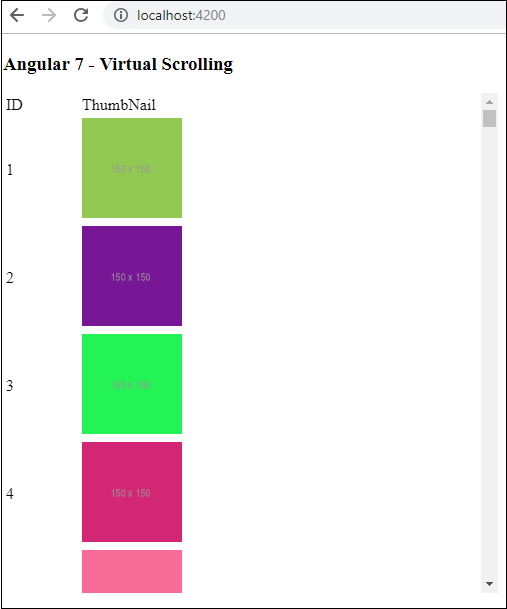
हम देख सकते हैं कि उपयोगकर्ता को पहले 4 चित्र दिखाए गए हैं। हमने 500px की ऊंचाई निर्दिष्ट की है। तालिका के लिए स्क्रॉल प्रदर्शित किया गया है, जैसा कि उपयोगकर्ता स्क्रॉल करता है, उस ऊंचाई में फिट होने वाली छवियों को नीचे दिखाए अनुसार प्रदर्शित किया जाएगा -
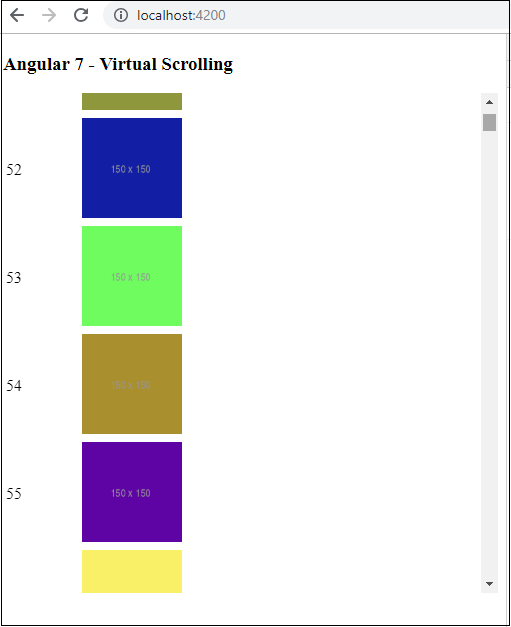
उपयोगकर्ता स्क्रॉल के रूप में आवश्यक चित्र लोड किए गए हैं। प्रदर्शन के मामले में यह सुविधा बहुत उपयोगी है। पहली बार में, यह सभी 5000 छवियों को लोड नहीं करता है, उपयोगकर्ता स्क्रॉल करने के बजाय, यूआरएल को बुलाया जाता है और प्रदर्शित किया जाता है।
कोणीय 7 सीडीके में जोड़ा गया नया ड्रैग एंड ड्रॉप फीचर तत्वों को सूची से खींचने और छोड़ने में मदद करता है। हम एक उदाहरण की मदद से ड्रैग एंड ड्रॉप मॉड्यूल के काम को समझेंगे। Cdk में सुविधा जोड़ी जाती है। हमें पहले नीचे दी गई निर्भरता को डाउनलोड करने की आवश्यकता है -
npm install @angular/cdk --save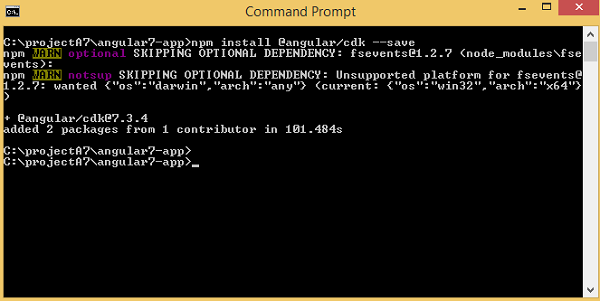
एक बार जब उपरोक्त कदम किया जाता है। हमें नीचे दिखाए अनुसार app.module.ts में ड्रैग और ड्रॉप मॉड्यूल आयात करें -
import { BrowserModule } from '@angular/platform-browser';
import { NgModule } from '@angular/core';
import { AppRoutingModule , RoutingComponent} from './app-routing.module';
import { AppComponent } from './app.component';
import { NewCmpComponent } from './new-cmp/new-cmp.component';
import { ChangeTextDirective } from './change-text.directive';
import { SqrtPipe } from './app.sqrt';
import { MyserviceService } from './myservice.service';
import { HttpClientModule } from '@angular/common/http';
import { ScrollDispatchModule } from '@angular/cdk/scrolling';
import { DragDropModule } from '@angular/cdk/drag-drop';
@NgModule({
declarations: [
SqrtPipe,
AppComponent,
NewCmpComponent,
ChangeTextDirective,
RoutingComponent
],
imports: [
BrowserModule,
AppRoutingModule,
HttpClientModule,
ScrollDispatchModule,
DragDropModule
],
providers: [MyserviceService],
bootstrap: [AppComponent]
})
export class AppModule { }DragDropModule से आयात किया जाता है '@angular/cdk/drag-drop' और मॉड्यूल ऊपर दिखाए गए अनुसार सरणी आयात करने के लिए जोड़ा गया है।
हम स्क्रीन पर प्रदर्शित होने के लिए एपीआई (http://jsonplaceholder.typicode.com/users) के विवरण का उपयोग करेंगे । हमारे पास सेवा है जो नीचे दिखाए गए अनुसार एपीआई से डेटा प्राप्त करेगी -
myservice.service.ts
import { Injectable } from '@angular/core';
import { HttpClient } from '@angular/common/http';
@Injectable({
providedIn: 'root'
})
export class MyserviceService {
private finaldata = [];
private apiurl = "http://jsonplaceholder.typicode.com/users";
constructor(private http: HttpClient) { }
getData() {
return this.http.get(this.apiurl);
}
}एक बार app.component.ts के अंदर सेवा के रूप में नीचे दिखाया गया है -
import { Component } from '@angular/core';
import { MyserviceService } from './myservice.service';
@Component({
selector: 'app-root',
templateUrl: './app.component.html',
styleUrls: ['./app.component.css']
})
export class AppComponent {
title = 'Angular 7 Project!';
public personaldetails = [];
constructor(private myservice: MyserviceService) {}
ngOnInit() {
this.myservice.getData().subscribe((data) => {
this.personaldetails = Array.from(Object.keys(data), k=>data[k]);
console.log(this.personaldetails);
});
}
}हमारे पास वैयक्तिकृत चर में उपलब्ध आवश्यक डेटा है। अब हम नीचे दिखाए गए अनुसार उपयोगकर्ता को प्रदर्शित करने के लिए उसी का उपयोग करते हैं -
<h3>Angular 7 - Drag and Drop Module</h3>
<div>
<div *ngFor="let item of personaldetails; let i = index" class="divlayout”>
{{item.name}}
</div >
</div>हमने वर्ग = "divlayout" जोड़ा है और वर्ग का विवरण app.component.css में है।
.divlayout{
width: 40%;
background-color: #ccc;
margin-bottom: 5px;
padding: 10px 10px;
border: 3px solid #73AD21;
}निम्न स्क्रीन ब्राउज़र में प्रदर्शित होगी -
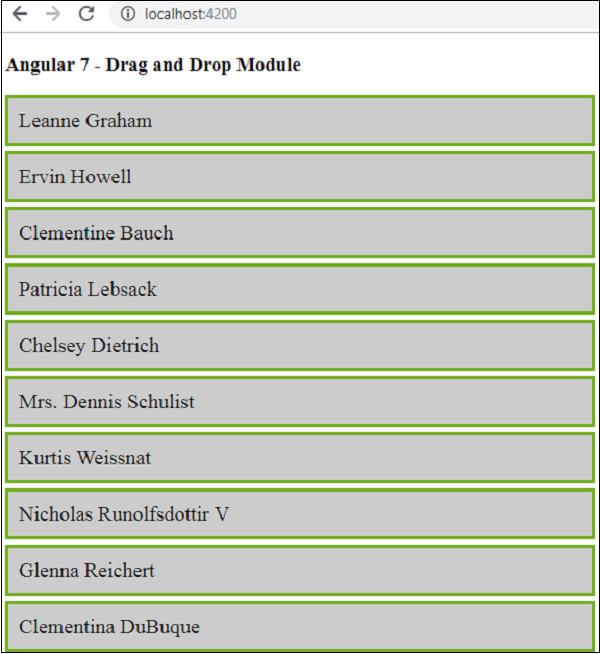
यह कुछ भी नहीं खींचेगा और छोड़ देगा, हमें नीचे दिखाए गए अनुसार app.component.html में ड्रैगड्रॉप cdk गुण जोड़ना होगा -
<h3>Angular 7 - Drag and Drop Module</h3>
<div cdkDropList
#personList = "cdkDropList"
[cdkDropListData] = "personaldetails"
[cdkDropListConnectedTo] = "[userlist]"
class = "example-list"
(cdkDropListDropped) = "onDrop($event)" >
<div *ngFor = "let item of personaldetails;
let i = index" class = "divlayout" cdkDrag>
{{item.name}}
</div >
</div&t;हाइलाइट किए गए सभी गुण खींचें और ड्रॉप करने के लिए आवश्यक हैं। जब आप ब्राउज़र में जांच करते हैं, तो यह आपको आइटम को खींचने की अनुमति देता है। यह सूची में इसे नहीं छोड़ेगा और जब आप माउस पॉइंटर छोड़ेंगे तो यह रहेगा।
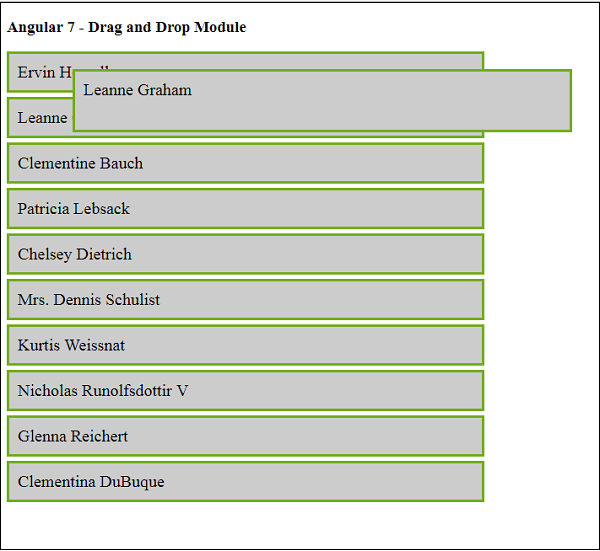
यहां यह सूची से आइटम को खींचने की अनुमति देता है लेकिन एक बार जब आप माउस पॉइंटर को छोड़ देते हैं तो यह उसी स्थान पर जाकर बस जाएगा। ड्रॉप फीचर जोड़ने के लिए, हमें app.component.ts में इवेंट ऑनड्रॉप जोड़ने की आवश्यकता है जैसा कि नीचे दिखाया गया है -
सबसे पहले हमें ड्रैगड्रैप सीडीडी मॉड्यूल्स को आयात करना होगा जैसा कि नीचे दिखाया गया है -
import {CdkDragDrop, moveItemInArray, transferArrayItem}
from '@angular/cdk/drag-drop';यहाँ app.component.ts में पूर्ण कोड है -
import { Component } from '@angular/core';
import { MyserviceService } from './myservice.service';
import {CdkDragDrop, moveItemInArray, transferArrayItem} from '@angular/cdk/drag-drop';
@Component({
selector: 'app-root',
templateUrl: './app.component.html',
styleUrls: ['./app.component.css']
})
export class AppComponent {
title = 'Angular 7 Project!';
public personaldetails = [];
constructor(private myservice: MyserviceService) {}
ngOnInit() {
this.myservice.getData().subscribe((data) => {
this.personaldetails = Array.from(Object.keys(data),
k=>data[k]);
console.log(this.personaldetails);
});
}
onDrop(event: CdkDragDrop<string[]>) {
if (event.previousContainer === event.container) {
moveItemInArray(event.container.data,
event.previousIndex, event.currentIndex);
} else {
transferArrayItem(event.previousContainer.data,
event.container.data,
event.previousIndex,
event.currentIndex);
}
}
}फ़ंक्शन ऑनड्रॉप आवश्यक स्थिति में खींचे गए आइटम को छोड़ने का ख्याल रखता है।
यह का उपयोग करता है moveItemInArray तथा transferArrayItem हमने cdk ड्रैगड्रॉप मॉड्यूल से आयात किया है।
अब हम ब्राउज़र में फिर से डेमो देखते हैं -
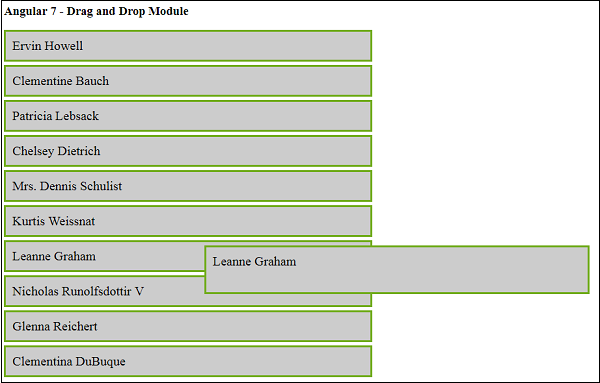
अब यह आपको आवश्यक स्थिति में आइटम को खींचने और छोड़ने की अनुमति देता है जैसा कि ऊपर दिखाया गया है। फीचर बिना किसी झिलमिलाहट के बहुत आसानी से काम करता है और जरूरत पड़ने पर आपके एप्लिकेशन में इसका उपयोग किया जा सकता है।
एनिमेशन html एलिमेंट्स के बीच बहुत अधिक इंटरैक्शन जोड़ता है। एनीमेशन Angular 2 के साथ उपलब्ध था, Angular 4 आगे से एनीमेशन @ angular / core लाइब्रेरी का हिस्सा नहीं है, बल्कि एक अलग पैकेज है जिसे app.module.ts में आयात करने की आवश्यकता है।
शुरू करने के लिए, हमें लाइब्रेरी को कोड की निचली पंक्ति के साथ आयात करना होगा -
import { BrowserAnimationsModule } from '@angular/platform-browser/animations';BrowserAnimationsModule में आयात सरणी में जोड़ा जाना चाहिए app.module.ts जैसा कि नीचे दिखाया गया है -
import { BrowserModule } from '@angular/platform-browser';
import { NgModule } from '@angular/core';
import { AppRoutingModule , RoutingComponent} from './app-routing.module';
import { AppComponent } from './app.component';
import { NewCmpComponent } from './new-cmp/new-cmp.component';
import { ChangeTextDirective } from './change-text.directive';
import { SqrtPipe } from './app.sqrt';
import { MyserviceService } from './myservice.service';
import { HttpClientModule } from '@angular/common/http';
import { ScrollDispatchModule } from '@angular/cdk/scrolling';
import { DragDropModule } from '@angular/cdk/drag-drop';
import { ReactiveFormsModule } from '@angular/forms';
import { BrowserAnimationsModule } from '@angular/platform-browser/animations';
@NgModule({
declarations: [
SqrtPipe,
AppComponent,
NewCmpComponent,
ChangeTextDirective,
RoutingComponent
],
imports: [
BrowserModule,
AppRoutingModule,
HttpClientModule,
ScrollDispatchModule,
DragDropModule,
ReactiveFormsModule,
BrowserAnimationsModule
],
providers: [MyserviceService],
bootstrap: [AppComponent]
})
export class AppModule { }में app.component.html, हमने html एलिमेंट्स जोड़े हैं, जो एनिमेटेड होने हैं।
<div>
<button (click) = "animate()">Click Me</button>
<div [@myanimation] = "state" class = "rotate">
<img src = "assets/images/img.png" width = "100" height = "100">
</div>
</div>मुख्य div के लिए, हमने एक बटन और एक div को एक छवि के साथ जोड़ा है। एक क्लिक ईवेंट है जिसके लिए चेतन फ़ंक्शन कहा जाता है। और div के लिए, @myanimation निर्देश को जोड़ा जाता है और राज्य के रूप में मान दिया जाता है।
अब हम देखते हैं app.component.ts जहां एनीमेशन को परिभाषित किया गया है।
import { Component } from '@angular/core';
import { FormGroup, FormControl, Validators} from '@angular/forms';
import { trigger, state, style, transition, animate } from '@angular/animations';
@Component({
selector: 'app-root',
templateUrl: './app.component.html',
styleUrls: ['./app.component.css'],
styles:[`
div {
margin: 0 auto;
text-align: center;
width:200px;
}
.rotate {
width:100px;
height:100px;
border:solid 1px red;
}
`],
animations: [
trigger('myanimation',[
state('smaller',style({
transform : 'translateY(100px)'
})),
state('larger',style({
transform : 'translateY(0px)'
})),
transition('smaller <=> larger',animate('300ms ease-in'))
])
]
})
export class AppComponent {
state: string = "smaller";
animate() {
this.state= this.state == 'larger' ? 'smaller' : 'larger';
}
}हमें एनीमेशन फ़ंक्शन को आयात करना होगा जो कि ऊपर दिखाए गए अनुसार .ts फ़ाइल में उपयोग किया जाना है।
import { trigger, state, style, transition, animate } from '@angular/animations';यहां हमने @ कोणीय / एनिमेशन से ट्रिगर, राज्य, शैली, संक्रमण और चेतन आयात किया है।
अब, हम एनिमेशन प्रापर्टी को @Component () डेकोरेटर में जोड़ेंगे -
animations: [
trigger('myanimation',[
state('smaller',style({
transform : 'translateY(100px)' })),
state('larger',style({
transform : 'translateY(0px)' })),
transition('smaller <=> larger',animate('300ms ease-in'))
])
]ट्रिगर एनीमेशन की शुरुआत को परिभाषित करता है। इसके लिए पहला परमपद html टैग को दिए जाने वाले एनीमेशन का नाम है जिसमें एनीमेशन को लागू करने की आवश्यकता है। दूसरा परमार्थ वे कार्य हैं जिन्हें हमने आयात किया है - राज्य, संक्रमण, आदि।
राज्य फ़ंक्शन में एनीमेशन चरण शामिल हैं, जो तत्व के बीच संक्रमण करेगा। अभी हमने दो राज्यों को परिभाषित किया है, छोटे और बड़े। छोटे राज्य के लिए, हमने शैली दी हैtransform:translateY(100px) तथा transform:translateY(100px)।
संक्रमण फ़ंक्शन html तत्व में एनीमेशन जोड़ता है। पहला तर्क शुरुआत और अंत बताता है, दूसरा तर्क चेतन कार्य को स्वीकार करता है। चेतन समारोह आपको संक्रमण की लंबाई, देरी और आसानी को परिभाषित करने की अनुमति देता है।
अब देखते हैं कि .html फ़ाइल यह देखने के लिए कि संक्रमण फ़ंक्शन कैसे काम करता है -
<div>
<button (click) = "animate()">Click Me</button>
<div [@myanimation] = "state" class = "rotate">
<img src = "assets/images/img.png" width = "100" height = "100">
</div>
</div>@Component निर्देश में एक शैली गुण जोड़ा गया है, जो केंद्र को div संरेखित करता है। आइए इसे समझने के लिए निम्नलिखित उदाहरण पर विचार करें -
styles:[`
div{
margin: 0 auto;
text-align: center;
width:200px;
}
.rotate{
width:100px;
height:100px;
border:solid 1px red;
}
`],यहां, html तत्व में शैलियों को जोड़ने के लिए एक विशेष चरित्र [``] का उपयोग किया जाता है, यदि कोई हो। Div के लिए, हमने एनीमेशन को परिभाषित नाम दिया हैapp.component.ts फ़ाइल।
एक बटन के क्लिक पर यह चेतन फ़ंक्शन को कॉल करता है, जिसे में परिभाषित किया गया है app.component.ts फाइल इस प्रकार है -
export class AppComponent {
state: string = "smaller";
animate() {
this.state = this.state == ‘larger’? 'smaller' : 'larger';
}
}राज्य चर को परिभाषित किया गया है और छोटे के रूप में डिफ़ॉल्ट मान दिया गया है। चेतन फ़ंक्शन क्लिक पर राज्य को बदलता है। यदि राज्य बड़ा है, तो यह छोटे में परिवर्तित हो जाएगा; और अगर छोटा होता है, तो यह बड़े में बदल जाएगा।
यह कैसे ब्राउज़र में आउटपुट है (http://localhost:4200/) जैसा दिखेगा -

पर क्लिक करने पर Click Me बटन, छवि की स्थिति को निम्न स्क्रीनशॉट में दिखाया गया है -
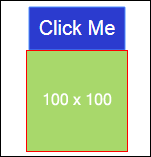
ट्रांस्फ़ॉर्म फ़ंक्शन को y दिशा में लागू किया जाता है, जिसे क्लिक मी बटन पर क्लिक करने पर 0 से 100px में बदल दिया जाता है। छवि में संग्रहीत हैassets/images फ़ोल्डर।
सामग्री आपके प्रोजेक्ट के लिए बहुत सारे बिल्ट-इन मॉड्यूल की पेशकश करती है। कोणीय 7 में सामग्री के साथ उपयोग के लिए स्वत: पूर्ण, दिनांक, स्लाइडर, मेनू, ग्रिड और टूलबार जैसी सुविधाएँ उपलब्ध हैं।
सामग्री का उपयोग करने के लिए, हमें पैकेज को आयात करना होगा। कोणीय 2 में भी उपरोक्त सभी विशेषताएं हैं लेकिन वे इसके भाग के रूप में उपलब्ध हैं@angular/core module। कोणीय 4 से, सामग्री मॉड्यूल को एक अलग मॉड्यूल @ कोणीय / सामग्री के साथ उपलब्ध कराया गया है। यह उपयोगकर्ता को अपनी परियोजना में केवल आवश्यक सामग्री आयात करने में मदद करता है।
सामग्री का उपयोग शुरू करने के लिए, आपको दो पैकेज स्थापित करने होंगे: materials and cdk। सामग्री घटक उन्नत सुविधाओं के लिए एनीमेशन मॉड्यूल पर निर्भर करते हैं। इसलिए आपको उसी के लिए एनीमेशन पैकेज की आवश्यकता है,@angular/animations। पैकेज को पहले ही पिछले अध्याय में अपडेट किया जा चुका है। हमने पहले से ही आभासी और ड्रैग ड्रॉप मॉड्यूल के लिए पिछले कोठरियों में @ कोणीय / सीडीके पैकेज स्थापित किए हैं।
अपनी परियोजना में सामग्री जोड़ने का आदेश निम्नलिखित है -
npm install --save @angular/material
अब पैकेज देखते हैं। json। @angular/material तथा @angular/cdk स्थापित हैं।
{
"name": "angular7-app",
"version": "0.0.0",
"scripts": {
"ng": "ng",
"start": "ng serve",
"build": "ng build",
"test": "ng test",
"lint": "ng lint",
"e2e": "ng e2e"
},
"private": true,
"dependencies": {
"@angular/animations": "~7.2.0",
"@angular/cdk": "^7.3.4",
"@angular/common": "~7.2.0",
"@angular/compiler": "~7.2.0",
"@angular/core": "~7.2.0",
"@angular/forms": "~7.2.0",
"@angular/material": "^7.3.4",
"@angular/platform-browser": "~7.2.0",
"@angular/platform-browser-dynamic": "~7.2.0",
"@angular/router": "~7.2.0",
"core-js": "^2.5.4",
"rxjs": "~6.3.3",
"tslib": "^1.9.0",
"zone.js": "~0.8.26"
},
"devDependencies": {
"@angular-devkit/build-angular": "~0.13.0",
"@angular/cli": "~7.3.2",
"@angular/compiler-cli": "~7.2.0",
"@angular/language-service": "~7.2.0",
"@types/node": "~8.9.4",
"@types/jasmine": "~2.8.8",
"@types/jasminewd2": "~2.0.3",
"codelyzer": "~4.5.0",
"jasmine-core": "~2.99.1",
"jasmine-spec-reporter": "~4.2.1",
"karma": "~3.1.1",
"karma-chrome-launcher": "~2.2.0",
"karma-coverage-istanbul-reporter": "~2.0.1",
"karma-jasmine": "~1.1.2",
"karma-jasmine-html-reporter": "^0.2.2",
"protractor": "~5.4.0",
"ts-node": "~7.0.0",
"tslint": "~5.11.0",
"typescript": "~3.2.2"
}
}हमने उन पैकेजों पर प्रकाश डाला है जो सामग्री के साथ काम करने के लिए स्थापित हैं।
अब हम मूल मॉड्यूल में मॉड्यूल आयात करेंगे - app.module.ts जैसा की नीचे दिखाया गया।
import { BrowserModule } from '@angular/platform-browser';
import { NgModule } from '@angular/core';
import { AppRoutingModule , RoutingComponent} from './app-routing.module';
import { AppComponent } from './app.component';
import { NewCmpComponent } from './new-cmp/new-cmp.component';
import { ChangeTextDirective } from './change-text.directive';
import { SqrtPipe } from './app.sqrt';
import { MyserviceService } from './myservice.service';
import { HttpClientModule } from '@angular/common/http';
import { ScrollDispatchModule } from '@angular/cdk/scrolling';
import { DragDropModule } from '@angular/cdk/drag-drop';
import { ReactiveFormsModule } from '@angular/forms';
import { BrowserAnimationsModule } from '@angular/platform-browser/animations';
import { MatButtonModule, MatMenuModule, MatSidenavModule } from '@angular/material';
@NgModule({
declarations: [
SqrtPipe,
AppComponent,
NewCmpComponent,
ChangeTextDirective,
RoutingComponent
],
imports: [
BrowserModule,
AppRoutingModule,
HttpClientModule,
ScrollDispatchModule,
DragDropModule,
ReactiveFormsModule,
BrowserAnimationsModule,
MatButtonModule,
MatMenuModule,
MatSidenavModule
],
providers: [MyserviceService],
bootstrap: [AppComponent]
})
export class AppModule { }उपरोक्त फ़ाइल में, हमने निम्न मॉड्यूल को आयात किया है @angular/materials।
import { MatButtonModule, MatMenuModule, MatSidenavModule } from '@angular/material';और उसी का उपयोग आयात सरणी में किया जाता है जैसा कि नीचे दिखाया गया है -
imports: [
BrowserModule,
AppRoutingModule,
HttpClientModule,
ScrollDispatchModule,
DragDropModule,
ReactiveFormsModule,
BrowserAnimationsModule,
MatButtonModule,
MatMenuModule,
MatSidenavModule
],App.component.ts नीचे दिखाया गया है -
import { Component } from '@angular/core';
@Component({
selector: 'app-root',
templateUrl: './app.component.html',
styleUrls: ['./app.component.css']
})
export class AppComponent {
constructor() {}
}आइए अब सामग्री-सीएसएस समर्थन को इसमें जोड़ें styles.css।
@import "~@angular/material/prebuilt-themes/indigo-pink.css";चलिए अब app.component.html के अंदर सामग्री जोड़ते हैं
मेन्यू
मेनू जोड़ने के लिए, <mat-menu></mat-menu>प्रयोग किया जाता है। file तथा Save Asआइटम को मेनू-मेनू के अंतर्गत बटन में जोड़ा जाता है। इसमें एक मुख्य बटन जोड़ा गया हैMenu। उसी का संदर्भ दिया गया है<mat-menu> का उपयोग करके [matMenuTriggerFor]="menu" और के साथ मेनू का उपयोग कर # in<mat-menu>।
app.component.html
<button mat-button [matMenuTriggerFor] = "menu">Menu</button>
<mat-menu #menu = "matMenu">
<button mat-menu-item> File </button>
<button mat-menu-item> Save As </button>
</mat-menu>नीचे दी गई छवि ब्राउज़र में प्रदर्शित होती है -

मेनू पर क्लिक करने पर इसके अंदर के आइटम प्रदर्शित होंगे -
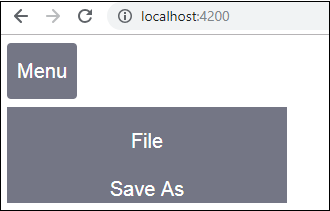
SideNav
सिडेन को जोड़ने के लिए, हमें आवश्यकता है <mat-sidenav-container></mat-sidenav-container>। <mat-sidenav></mat-sidenav>कंटेनर में एक बच्चे के रूप में जोड़ा जाता है। एक और div जोड़ा गया है, जो उपयोग करके सिडेन को ट्रिगर करता है(click)="sidenav.open()"।
app.component.html
<mat-sidenav-container class="example-container" fullscreen>
<mat-sidenav #sidenav class = "example-sidenav">
Angular 7
</mat-sidenav>
<div class = "example-sidenav-content">
<button type = "button" mat-button (click) = "sidenav.open()">
Open sidenav
</button>
</div>
</mat-sidenav-container>app.component.css
.example-container {
width: 500px;
height: 300px;
border: 1px solid rgba(0, 0, 0, 0.5);
}
.example-sidenav {
padding: 20px;
width: 150px;
font-size: 20px;
border: 1px solid rgba(0, 0, 0, 0.5);
background-color: #ccc;
color:white;
}ब्राउज़र में मेनू और सिडेनव का प्रदर्शन निम्नलिखित है -
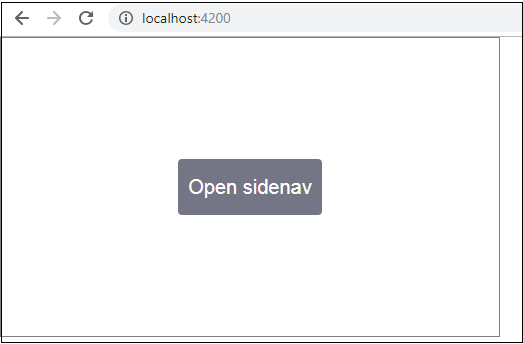
यदि हम ओपन साइडेनव पर क्लिक करते हैं, तो निम्नलिखित पैनल बाईं ओर खुलता है -
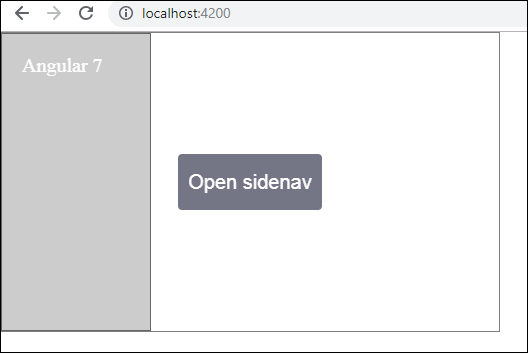
खजूर बीनने वाला
आइए अब हम सामग्रियों का उपयोग करके एक तारीख जोड़ें। एक डेटपिकर जोड़ने के लिए, हमें डेटपिकर दिखाने के लिए आवश्यक मॉड्यूल आयात करना होगा।
में app.module.ts, हमने निम्न मॉड्यूल को आयात किया है जैसा कि तारीख के लिए नीचे दिखाया गया है -
import { BrowserModule } from '@angular/platform-browser';
import { NgModule } from '@angular/core';
import { AppRoutingModule , RoutingComponent} from './app-routing.module';
import { AppComponent } from './app.component';
import { NewCmpComponent } from './new-cmp/new-cmp.component';
import { ChangeTextDirective } from './change-text.directive';
import { SqrtPipe } from './app.sqrt';
import { MyserviceService } from './myservice.service';
import { HttpClientModule } from '@angular/common/http';
import { ScrollDispatchModule } from '@angular/cdk/scrolling';
import { DragDropModule } from '@angular/cdk/drag-drop';
import { ReactiveFormsModule } from '@angular/forms';
import { BrowserAnimationsModule } from '@angular/platform-browser/animations';
import { MatDatepickerModule, MatInputModule, MatNativeDateModule } from '@angular/material';
@NgModule({
declarations: [
SqrtPipe,
AppComponent,
NewCmpComponent,
ChangeTextDirective,
RoutingComponent
],
imports: [
BrowserModule,
AppRoutingModule,
HttpClientModule,
ScrollDispatchModule,
DragDropModule,
ReactiveFormsModule,
BrowserAnimationsModule,
MatDatepickerModule,
MatInputModule,
MatNativeDateModule
],
providers: [MyserviceService],
bootstrap: [AppComponent]
})
export class AppModule { }यहाँ, हमारे पास MatDatepickerModule, MatInputModule और MatNativeDateModule जैसे आयातित मॉड्यूल हैं।
अब, app.component.ts नीचे दिखाया गया है -
import { Component } from '@angular/core';
@Component({
selector: 'app-root',
templateUrl: './app.component.html', s
tyleUrls: ['./app.component.css']
})
export class AppComponent {
constructor() {}
}app.component.html नीचे दिखाया गया है -
<mat-form-field>
<input matInput [matDatepicker] = "picker" placeholder = "Choose a date">
<mat-datepicker-toggle matSuffix [for] = "picker"></mat-datepicker-toggle>
<mat-datepicker #picker></mat-datepicker>
</mat-form-field>Global css style.css में जोड़ा गया है -
/* You can add global styles to this file, and also
import other style files */
@import '~@angular/material/prebuilt-themes/deeppurple-amber.css';
body {
font-family: Roboto, Arial, sans-serif;
margin: 10;
}
.basic-container {
padding: 30px;
}
.version-info {
font-size: 8pt;
float: right;
}ब्राउज़र में डेटपिकर नीचे दिखाया गया है -
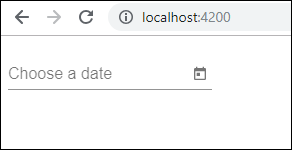
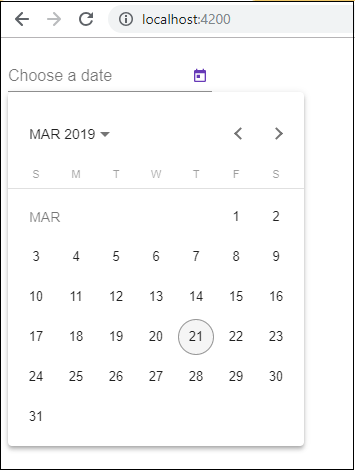

इस अध्याय में निम्नलिखित विषयों पर चर्चा करेंगे -
- कोणीय 7 परियोजना का परीक्षण करने के लिए
- कोणीय 7 परियोजना का निर्माण करना
परीक्षण कोणीय 7 परियोजना
प्रोजेक्ट सेटअप के दौरान, परीक्षण के लिए आवश्यक पैकेज पहले से ही स्थापित हैं। वहां एक है.spec.ts हर नए घटक, सेवा, निर्देश, आदि के लिए बनाई गई फ़ाइल हम अपने परीक्षण मामलों को लिखने के लिए चमेली का उपयोग करने जा रहे हैं।
आपके घटक, सेवाओं, निर्देशों या बनाई गई किसी भी अन्य फ़ाइलों में जोड़े गए परिवर्तनों के लिए, आप अपने परीक्षण मामलों को संबंधित .spec .ts फ़ाइलों में शामिल कर सकते हैं। इसलिए अधिकांश यूनिट परीक्षण को शुरुआत में ही कवर किया जा सकता है।
परीक्षण मामलों को चलाने के लिए, प्रयुक्त कमांड निम्नानुसार है
ng testनीचे के लिए app.component.spec.ts फ़ाइल है app.component.ts -
import { TestBed, async } from '@angular/core/testing';
import { RouterTestingModule } from '@angular/router/testing';
import { AppComponent } from './app.component';
describe('AppComponent', () => {
beforeEach(async(() => {
TestBed.configureTestingModule({
imports: [
RouterTestingModule
],
declarations: [
AppComponent
],
}).compileComponents();
}));
it('should create the app', () => {
const fixture = TestBed.createComponent(AppComponent);
const app = fixture.debugElement.componentInstance;
expect(app).toBeTruthy();
});
it(`should have as title 'angular7-app'`, () => {
const fixture = TestBed.createComponent(AppComponent);
const app = fixture.debugElement.componentInstance;
expect(app.title).toEqual('angular7-app');
});
it('should render title in a h1 tag', () => {
const fixture = TestBed.createComponent(AppComponent);
fixture.detectChanges();
const compiled = fixture.debugElement.nativeElement;
expect(compiled.querySelector('h1').textContent).toContain(
'Welcome to angular7-app!');
})
});app.component.ts
import { Component } from '@angular/core';
@Component({
selector: 'app-root',
templateUrl: './app.component.html',
styleUrls: ['./app.component.css']
})
export class AppComponent {
title = 'angular7-app';
}अब हम परीक्षण मामलों को देखने के लिए कमांड चलाते हैं।
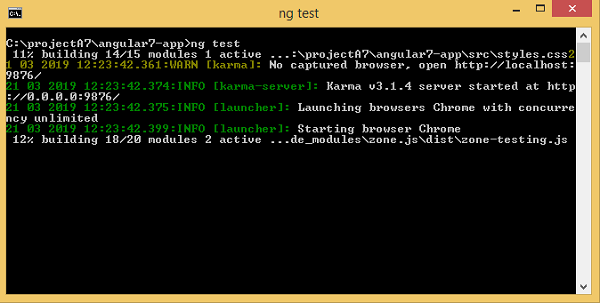
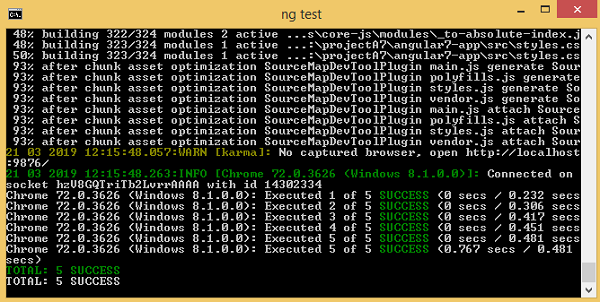
परीक्षण मामलों की स्थिति कमांड लाइन में दिखाई गई है जैसा कि ऊपर दिखाया गया है और नीचे दिखाए गए अनुसार ब्राउज़र में भी खुलेगा -
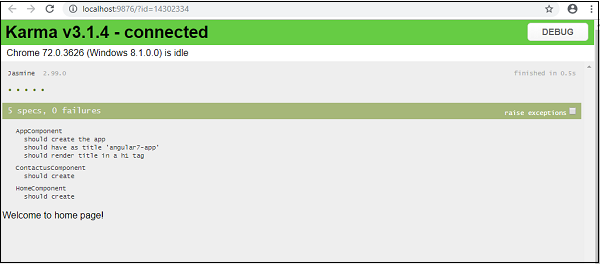
किसी भी विफलता के कारण, यह विवरण निम्नानुसार दिखाएगा -
ऐसा करने के लिए, हम app.component.spec.ts को निम्नानुसार बदलते हैं -
import { TestBed, async } from '@angular/core/testing';
import { RouterTestingModule } from '@angular/router/testing';
import { AppComponent } from './app.component';
describe('AppComponent', () => {
beforeEach(async(() => {
TestBed.configureTestingModule({
imports: [
RouterTestingModule
],
declarations: [
AppComponent
],
}).compileComponents();
}));
it('should create the app', () => {
const fixture = TestBed.createComponent(AppComponent);
const app = fixture.debugElement.componentInstance;
expect(app).toBeTruthy();
});
it(`should have as title 'angular7-app'`, () => {
const fixture = TestBed.createComponent(AppComponent);
const app = fixture.debugElement.componentInstance;
expect(app.title).toEqual('Angular 7'); // change the
title from angular7-app to Angular 7
});
it('should render title in a h1 tag', () => {
const fixture = TestBed.createComponent(AppComponent);
fixture.detectChanges();
const compiled = fixture.debugElement.nativeElement;
expect(compiled.querySelector('h1').textContent).toContain(
'Welcome to angular7-app!');
});
});उपरोक्त फ़ाइल में, परीक्षण के मामले शीर्षक के लिए जाँच करते हैं, Angular 7। लेकिन app.component.ts में, हमारे पास शीर्षक है,angular7-app जैसा कि नीचे दिखाया गया है -
import { Component } from '@angular/core';
@Component({
selector: 'app-root',
templateUrl: './app.component.html',
styleUrls: ['./app.component.css']
})
export class AppComponent {
title = 'angular7-app';
}यहां परीक्षण का मामला विफल हो जाएगा और नीचे कमांड लाइन और ब्राउज़र में दिखाए गए विवरण हैं।
कमांड लाइन में
निम्न स्क्रीन कमांड लाइन में प्रदर्शित होती है -
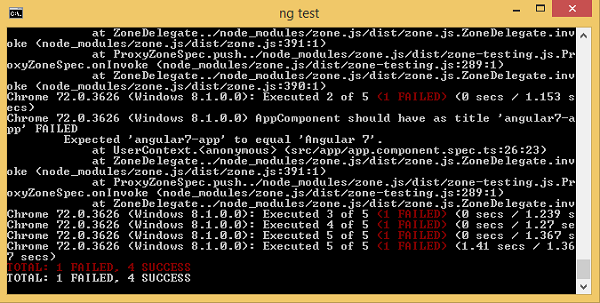
ब्राउजर में
निम्न स्क्रीन ब्राउज़र में प्रदर्शित होती है -
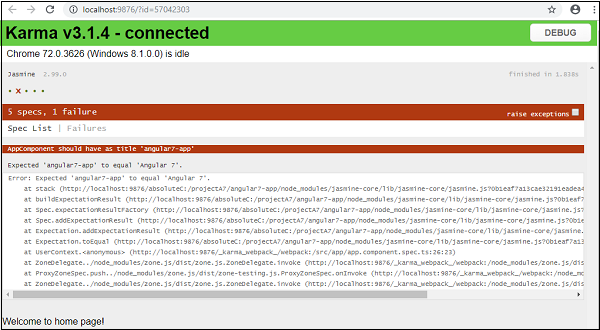
आपके प्रोजेक्ट के सभी विफल परीक्षण-मामलों को कमांड लाइन और ब्राउज़र में ऊपर दिखाया गया है।
इसी तरह, आप अपनी सेवाओं, निर्देशों और नए घटकों के लिए परीक्षण मामलों को लिख सकते हैं जिन्हें आपकी परियोजना में जोड़ा जाएगा।
बिल्डिंग एंगुलर 7 प्रोजेक्ट
एक बार जब आप कोणीय में परियोजना के साथ किया जाता है, तो हमें इसे बनाने की आवश्यकता है ताकि इसका उपयोग उत्पादन या मंचन में किया जा सके।
निर्माण, अर्थात, उत्पादन, मंचन, विकास, परीक्षण के लिए विन्यास को अपने में परिभाषित करने की आवश्यकता है src/environments।
वर्तमान में, हमारे पास src / पर्यावरण में परिभाषित निम्नलिखित वातावरण हैं -
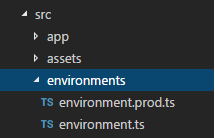
आप अपनी बिल्ड पर आधारित फ़ाइलों को src / पर्यावरण, यानी, environment.staging.ts, enviornment.testing .ts, आदि से जोड़ सकते हैं।
वर्तमान में, हम उत्पादन पर्यावरण के लिए निर्माण करने का प्रयास करेंगे। फ़ाइलenvironment.ts डिफ़ॉल्ट पर्यावरण सेटिंग्स और फ़ाइल का विवरण निम्नानुसार है -
export const environment = {
production: false
};उत्पादन के लिए फ़ाइल बनाने के लिए, हमें बनाने की आवश्यकता है production: true पर्यावरण में इस प्रकार है -
export const environment = {
production: true
};डिफ़ॉल्ट पर्यावरण फ़ाइल को घटकों के अंदर आयात करना पड़ता है -
app.component.ts
import { Component } from '@angular/core';
import { environment } from './../environments/environment';
@Component({
selector: 'app-root',
templateUrl: './app.component.html',
styleUrls: ['./app.component.css']
})
export class AppComponent {
title = 'angular7-app';
}डिफ़ॉल्ट रूप से उत्पादन से पर्यावरण प्रतिस्थापन जो हम करने की कोशिश कर रहे हैं, कोणीय.जसन के अंदर परिभाषित किया गया है fileReplacements खंड इस प्रकार है -
"production": {
"fileReplacements": [
{
"replace": "src/environments/environment.ts",
"with": "src/environments/environment.prod.ts"
}
],
}जब निर्माण के लिए कमांड चलता है, तो फ़ाइल को बदल दिया जाता है src/environments/environment.prod.ts। मंचन या परीक्षण जैसे अतिरिक्त विन्यास को यहाँ जोड़ा जा सकता है जैसा कि नीचे दिए गए उदाहरण में दिखाया गया है -
"configurations": {
"production": { ... },
"staging": {
"fileReplacements": [
{
"replace": "src/environments/environment.ts",
"with": "src/environments/environment.staging.ts"
}
]
}
}तो निर्माण चलाने के लिए आदेश निम्नानुसार है -
ng build --configuration = production // for production environmnet
ng build --configuration = staging // for stating enviromentअब हम निर्माण के लिए निर्माण कमांड चलाते हैं, कमांड हमारे प्रोजेक्ट के अंदर एक डिस्टर्ब फोल्डर बनाएगी जिसमें बिल्ड के बाद अंतिम फाइलें होंगी।
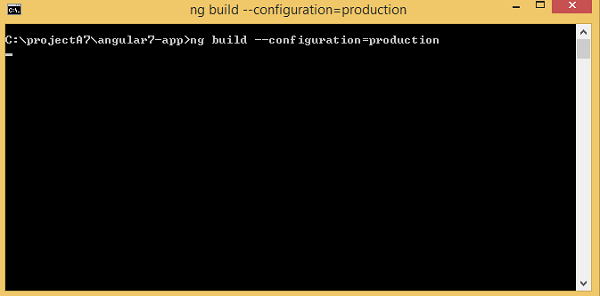
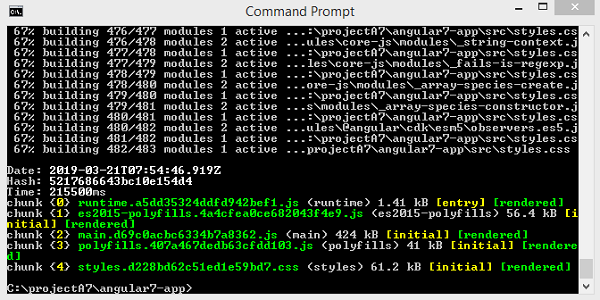
अंतिम फाइलें डिस्ट / फोल्डर के अंदर निर्मित होती हैं जिन्हें आपके अंत में उत्पादन सर्वर पर होस्ट किया जा सकता है।
